Panasonic PT-D7700E, PT-DW7700E User Manual [sk]
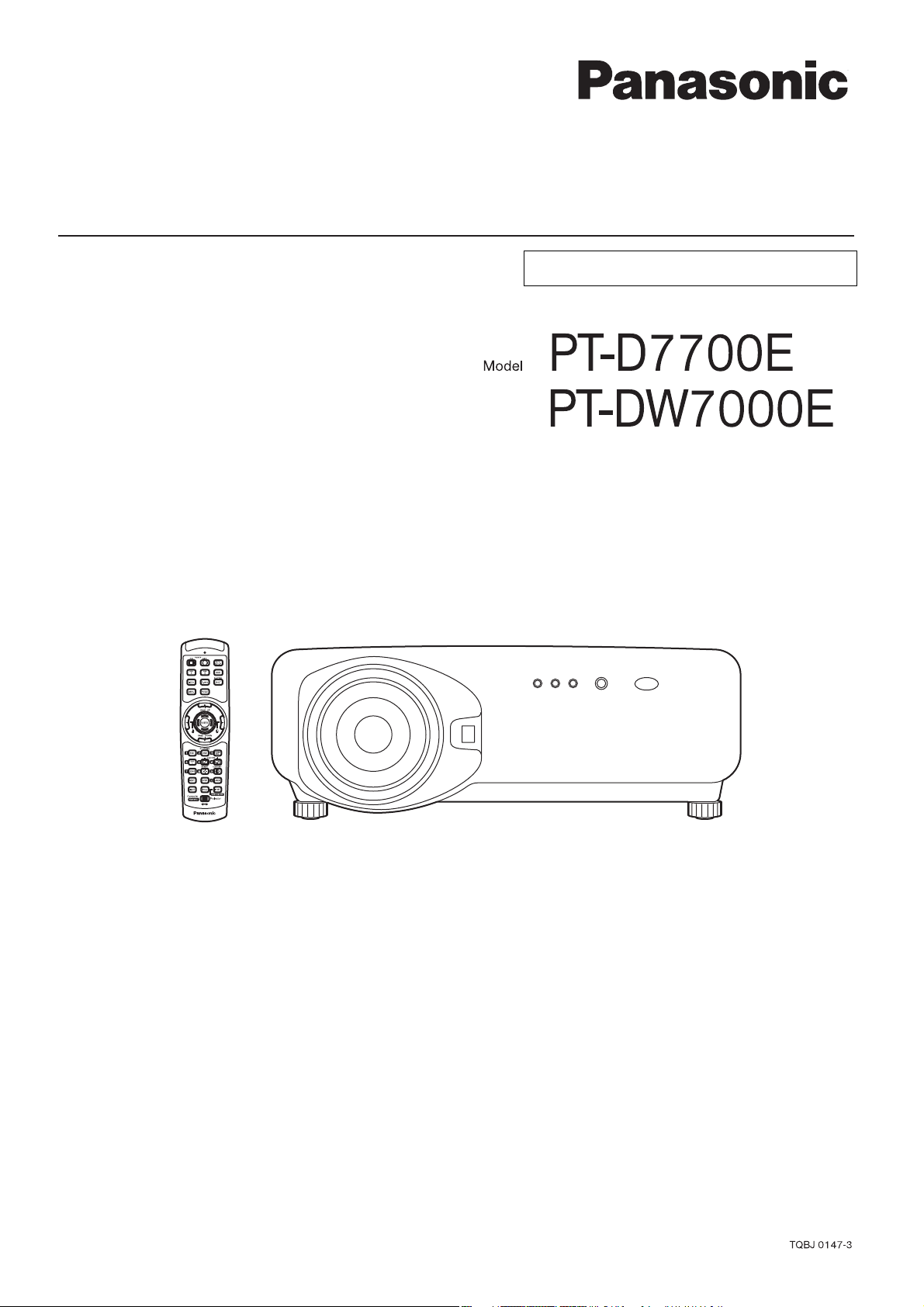
Návod na obsluhu
Projektor DLP
TM
Na komerčné použitie
Pred uvedením tohto projektora do prevádzky si, prosím, prečítajte celý návod na obsluhu.
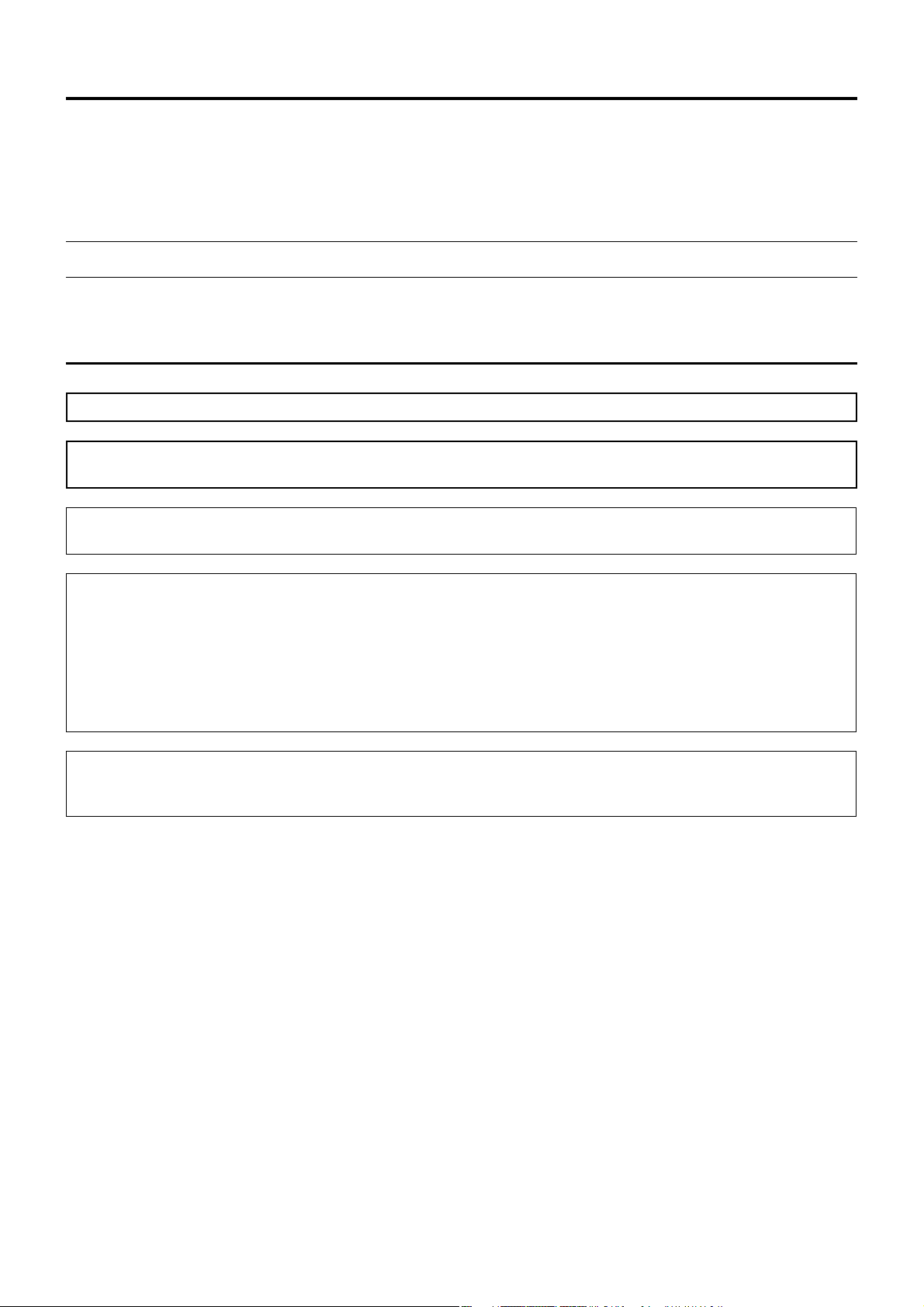
Vážený zákazník,
tento návod na obsluhu poskytuje všetky informácie, ktoré budete potrebovať pri prevádzke prístroja. Dúfame, že vám tento
návod pomôže k tomu, aby ste zo svojho nového prístroja získali maximálny úžitok a výkon a že so svojím novým projektorom
Panasonic DLP
Výrobné číslo prístroja nájdete na jeho zadnej strane. Toto číslo si poznačte na nižšie uvedené miesto a tento návod si
ponechajte pre prípad, že bude nutné vykonať opravu prístroja.
Číslo modelu: PT-D7700E / PT-DW7000E
Výrobné číslo:
TM
budete spokojní.
Dôležité bezpečnostné upozornenia
VAROVANIE: TOTO ZARIADENIE MUSÍ BYŤ UZEMNENÉ.
VAROVANIE: Aby ste predišli možnému poškodeniu, ktorého následkom môže byť vznik požiaru alebo úraz
elektrickým prúdom, nevystavujte tento prístroj dažďu ani vlhkosti.
Informácia o hlučnosti prístroja Ordinance 3. GSGV, 18. januára 1991: Úroveň akustického tlaku v mieste obsluhy je
rovná alebo menšia než 70 dB (A) podľa normy ISO 7779.
VAROVANIE:
1) Ak nebudete tento prístroj dlhšie používať, odpojte zástrčku sieťového kábla od zásuvky v stene.
2) Aby ste predišli úrazu elektrickým prúdom, nesnímajte kryt prístroja. Vo vnútri prístroja nie sú žiadne dielce, ktoré by
ste mohli sami opraviť. Opravy prístroja zverte kvalifi kovanému technikovi.
3) Neodstraňujte uzemňovací kolík v sieťovej zástrčke. Tento prístroj je vybavený trojkolíkovou uzemnenou sieťovou
zástrčkou. Túto zástrčku je možné zasunúť iba do trojkolíkovej uzemnenej zásuvky. Ide o bezpečnostný prvok.
Ak nie je možné túto sieťovou zástrčku zasunúť do zásuvky v stene, obráťte sa na technika elektrických zariadení.
Nepodceňujte význam a účel uzemnenej sieťovej zástrčky.
UPOZORNENIE:
Aby bol zaistený trvalý súlad s predpismi, používajte na pripojenie prístroja k počítaču alebo k periférnym zariadeniam
výhradne tienené káble a dodržujte pokyny pre inštaláciu prístroja.
2
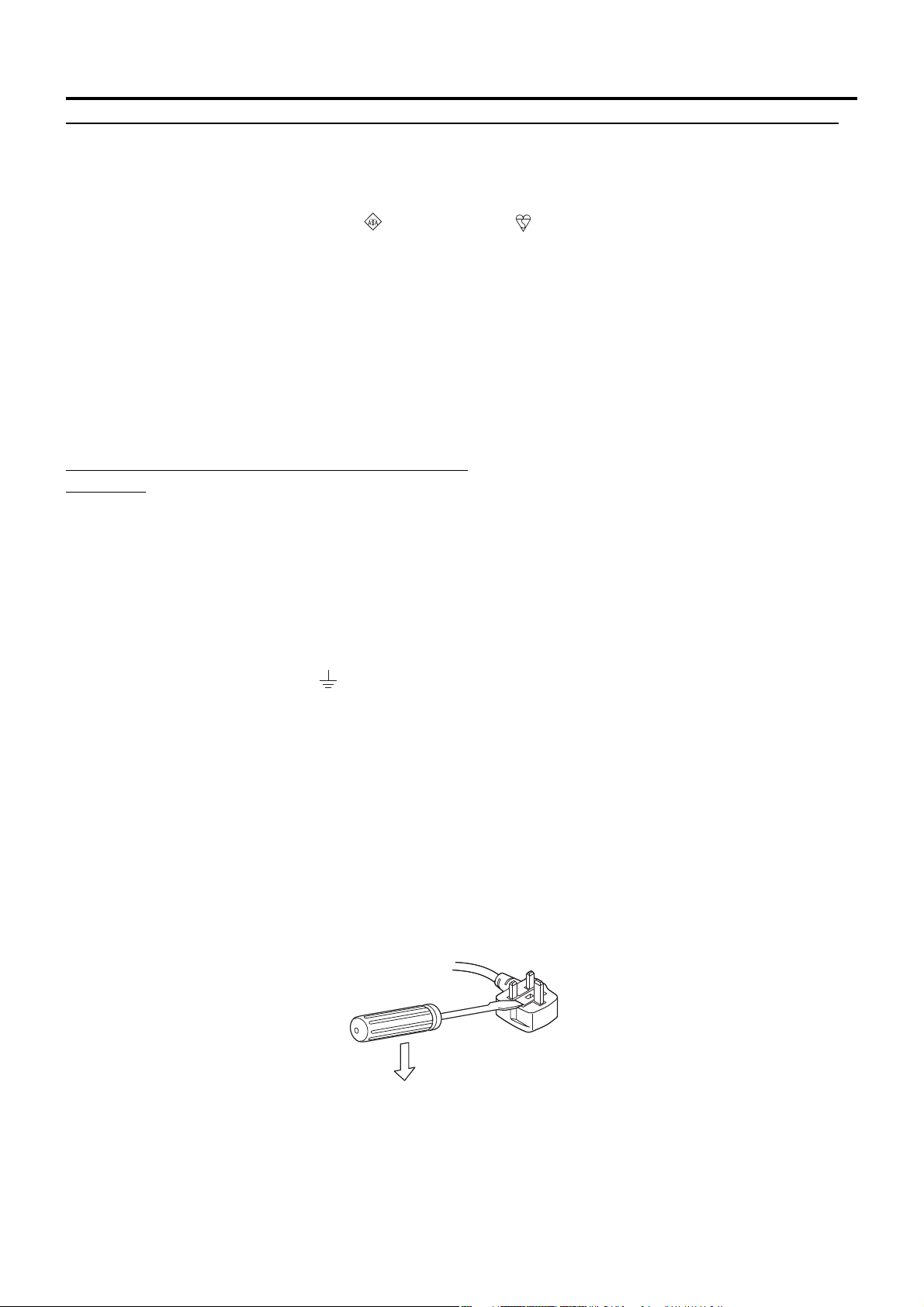
KVÔLI DODRŽANIU SVOJEJ VLASTNEJ BEZPEČNOSTI SI, PROSÍM, PREČÍTAJTE NASLEDUJÚCI TEXT.
Toto zariadenie je pre vašu bezpečnosť a pohodlie vybavené lisovanou trojkolíkovou sieťovou zástrčkou.
Táto zástrčka je vybavená poistkou s kapacitou 13 A. Ak by bolo potrebné vykonať výmenu tejto poistky, uistite sa,
prosím, že hodnota poistky je 13 A a že je táto poistka schválená podľa normy ASTA alebo BSI (BS1362).
Skontrolujte, či je na poistke značka ASTA
Ak je zástrčka vybavená odnímateľným krytom poistky, musíte zaistiť, aby bol tento kryt po výmene poistky opäť
vrátený na miesto. Ak kryt poistky stratíte, nesmiete koncovku kábla používať, pokým si nezoženiete náhradný
kryt. Náhradný kryt poistky si môžete zakúpiť v autorizovanom servisnom stredisku.
Ak nie je demontovaná lisovaná zástrčka vhodná pre zásuvku, ktorú používate, je nutné vybrať poistku,
zástrčku oddeliť a bezpečne zlikvidovať. Ak dôjde k zasunutiu odrezanej zástrčky do zásuvky 13 A,
existuje reálne nebezpečenstvo úrazu elektrickým prúdom.
Ak bude potrebné zapojiť novú zástrčku, dodržujte, prosím, nižšie uvedenú schému zapojenia.
V prípade pochybností sa obráťte na kvalifi kovaného elektrotechnika.
VAROVANIE: TOTO ZARIADENIE MUSÍ BYŤ UZEMNENÉ.
DÔLEŽITÉ: Vodiče v tomto sieťovom kábli sú farebne rozlíšené nasledujúcim spôsobom:
Žltozelený: uzemnenie
Modrý: nulový vodič
Hnedý: fáza
alebo značka BSI
.
Pretože farby vodičov sieťového kábla tohto zariadenia nemusia zodpovedať farebnému označeniu svoriek vo
vašej zástrčke, postupujte takto:
Žltozelený vodič musí byť pripojený k svorke zástrčky, ktorá je označená písmenom E alebo
symbolom uzemnenia
Modrý vodič musí byť pripojený k svorke zástrčky, ktorá je označená písmenom N alebo ČIERNOU
farbou.
Hnedý vodič musí byť pripojený k svorke zástrčky, ktorá je označená písmenom L alebo
ČERVENOU farbou.
Ako vykonať výmenu poistky. Pomocou skrutkovača otvorte kryt poistky a poistku vymeňte.
alebo ZELENOU alebo ŽLTOZELENOU farbou.
POISTKA
3
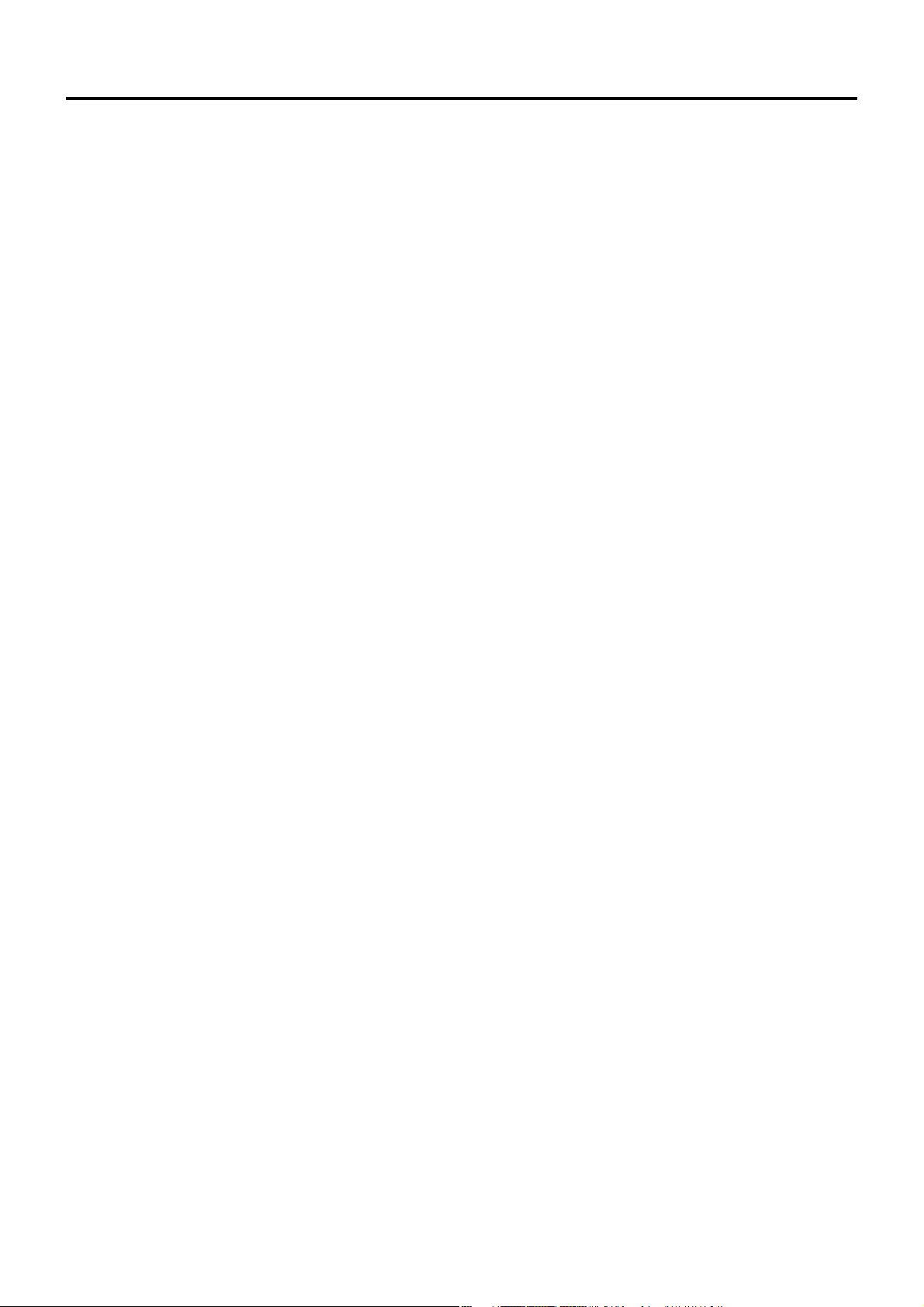
Obsah
DÔLEŽITÉ BEZPEČNOSTNÉ UPOZORNENIA ........................ 2
Upozornenia týkajúce sa bezpečnosti .................................... 5
Príslušenstvo .............................................................................. 7
Poznámky ohľadom správneho zaobchádzania .................. 8
Príklady rozšírenia systému ..................................................... 9
Názvy a funkcie jednotlivých častí prístroja ......................... 10
Diaľkový ovládač ........................................................10
Predná a bočná strana projektora ..................................12
Zadný pohľad na hlavnú jednotku ..................................13
Ovládacie prvky na zadnom paneli ................................. 13
Konektory na bočnej strane .......................................... 14
Používanie diaľkového ovládača ........................................... 15
Vkladanie batérií .........................................................15
Použiteľný dosah diaľkového ovládača ...........................15
Nastavenie ID čísla projektora do diaľkového ovládača ...... 16
Používanie diaľkového ovládača ako počítačovej myši ....... 17
Používanie diaľkového ovládača s káblom ....................... 17
Inštalácia .................................................................................. 18
Nastavenie vyrovnávacích nožičiek ................................18
Spôsoby projekcie ......................................................18
Inštalačné rozmery .....................................................18
Projekčná vzdialenosť podľa typu projekčného objektívu
(voliteľné príslušenstvo) ...............................................19
Pripojenie ..................................................................................22
Pred pripojením ..........................................................22
Príklad pripojenia VIDEO zariadení .................................23
Príklad pripojenia osobného počítača .............................24
Príklad pripojenia voliča signálu .....................................25
Inštalácia vstupného modulu (voliteľné príslušenstvo) .....26
Inštalácia vstupného modulu .........................................26
Pripojenie signálov k vstupnému modulu .........................28
Pripojenie signálov k vstupnému modulu SD-SDI ..............29
Pripojenie signálov k vstupnému modulu HD/SD-SDI ........30
Pripojenie signálov k vstupnému modulu DVI-D ................31
Ako nainštalovať a odstrániť projekčný objektív
(voliteľné príslušenstvo) ................................................... 32
Ako nainštalovať projekčný objektív ................................32
Ako odstrániť projekčný objektív ....................................32
Projekcia .................................................................................. 33
Zapnutie projektora .....................................................33
Nastavenie a výber ......................................................33
Vypnutie projektora .....................................................34
Ako nastaviť objektív ............................................................... 35
Ako nastaviť zaostrenie objektívu, zoom (transfokáciu)
a posunutie objektívu (optické posunutie) .......................35
Rozsah nastavenia posunutia objektívu
(optické posunutie) .....................................................35
Ako nastaviť objektív pri nerovnomernom zaostrení ...........36
Automatické nastavenie - „AUTO SETUP
(Automatické nastavenie)” ............................................... 37
Registrácia dát vstupného signálu ........................................ 38
Registrácia nových dát ................................................38
Premenovanie registrovaných signálov ...........................38
Vymazanie dát registrovaných signálov ...........................39
Vedľajšia pamäť ..........................................................40
Používanie funkcie „FREEZE (Zastavenie obrazu)” ............ 42
Používanie funkcie „SHUTTER (Uzávierka)” ........................ 42
Používanie funkcie „- D.ZOOM + (Digitálny zoom)” ............42
Menu na projekčnej ploche ....................................................43
Štruktúra okien menu ..................................................43
Základné ovládanie menu na projekčnej ploche ...............44
Návrat na predchádzajúcu obrazovku menu ....................44
Položky menu zobrazené sivými znakmi ..........................44
Nastavenie položiek menu ...........................................44
Obnovenie východiskového nastavenia ..........................44
Nastavenie obrazu ................................................................... 45
Prepínanie režimov obrazu ...........................................45
Nastavenie položiek „Contrast (Kontrast)” / „Bright (Jas)”
/ „Colour (Farba)” / „Tint (Odtieň)” .................................46
Uloženie nastavenia režimu obrazu na predvoľbu .............47
Nastavenie funkcie „DYNAMIC IRIS (Dynamická clona)” ....48
Nastavenie teploty farieb ..............................................49
„Sharpness (Ostrosť)” / „Gamma (Gamma korekcia)”
/ „Noise reduction (Redukcia šumu)” .............................50
Zobrazenie obrazu zodpovedajúceho štandardu sRGB .....50
Nastavenie polohy obrazu ...................................................... 51
Nastavenie posunutia obrazu ........................................ 51
Nastavenie veľkosti obrazu ...........................................52
Nastavenie časovania signálu .......................................53
Korekcia lichobežníkového skreslenia ............................54
Ako používať menu „ADVANCED MENU
(Rozšírené menu)”.............................................................55
Funkcia „DIGITAL CINEMA REALITY” .............................55
Nastavenie okrajov obrazu ...........................................56
Nastavenie vstupného rozlíšenia ....................................57
Korekcia tmavých miest v obraze ...................................58
Nastavenie spojenia okrajov obrazu ...............................59
Poloha rastra .............................................................61
Zmena jazyka menu ................................................................62
Zmena formátu systému ......................................................... 63
Menu ďalších nastavení .......................................................... 64
Nastavenie ID čísla .....................................................64
Inštalačné nastavenie ..................................................65
Výber projekčnej lampy ...............................................66
Výkon lampy ..............................................................66
Nastavenie konektora RS232C
(postup pri nastavovaní komunikačných parametrov) .........67
Poloha indikátorov na projekčnej ploche .........................67
Informácie o systéme ..................................................67
Nastavenie vyrovnania farieb .........................................68
Nastavenie vyrovnania farieb pomocou kolorimetra ...........69
Nastavenie video signálu ..............................................70
Režim „DVI EDID” (iba ak je inštalovaný vstupný
modul ET-MD77DV) ....................................................70
Automatické nastavenie ...............................................70
Výstupné rozlíšenie (iba D7700E) ..................................71
Automatický signál ......................................................71
Ovládanie ventilátora ...................................................71
„P IN P (Obraz v obraze)” .............................................72
Nastavenie funkcie „FUNC1 (Funkcie 1)” ........................73
Heslo .......................................................................73
Používanie sériových konektorov .......................................... 74
Príklady zapojenia ....................................................... 74
Zapojenie pinov a názvy signálov ...................................74
Podmienky komunikácie (výrobné nastavenie) .................74
Základný formát ..........................................................74
Príkazy pre ovládanie ..................................................75
Špecifi kácie kábla ......................................................75
Používanie
Zobrazenie interného testovacieho vzoru ............................ 77
Cyklus zobrazených interných testovacích vzorov .............77
Ovládacie funkcie konektora RS-422 ................................... 77
Nastavenie zabezpečenia .....................................................78
Nastavenie hesla ........................................................78
Zmena hesla ..............................................................79
Nastavenie textu .........................................................79
Zmena textu ..............................................................79
Ako používať funkciu „CP OPTION (Možnosti CP)” ............. 80
Nastavenie funkcie indikácie na projekčnej ploche ...........80
Nastavenie formátu systému .........................................81
Ako používať sieťovú funkciu (voliteľné príslušenstvo) ...... 82
Úvodné nastavenie sieťovej funkcie ...............................83
Ovládanie pomocou internetového prehľadávača .............85
Obnovenie východiskového nastavenia sieťovej funkcie .....95
Indikátory projekčnej lampy...................................................96
Čistenie a výmena vzduchového fi ltra .................................. 97
Postup pri čistení ........................................................97
Výmena projekčnej lampy ...................................................... 98
Interval výmeny projekčnej lampy ..................................98
Postup pri výmene projekčnej lampy ..............................99
Predtým, ako budete požadovať opravu prístroja .............101
Technické údaje .....................................................................102
Dodatok ....................................................................... 104
Vonkajšie rozmery .......................................................... 105
konektora „REMOTE 2 (Diaľkové ovládanie 2)”
.76
4
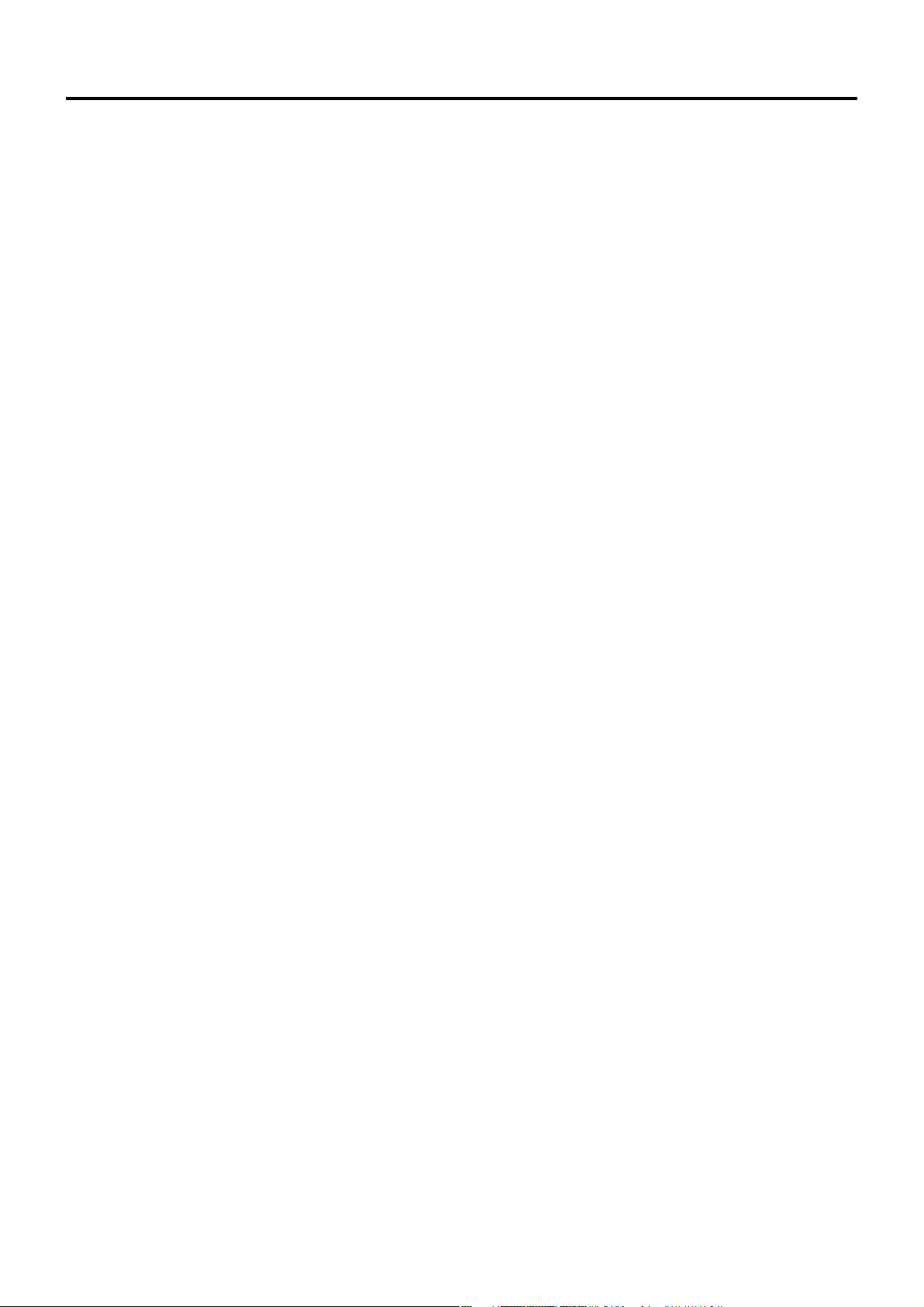
Upozornenia týkajúce sa bezpečnosti
VAROVANIE
Ak sa vyskytne nejaký problém (ako napríklad žiadny obraz) alebo ak zaregistrujete, že z projektora vychádza dym
alebo zápach, vypnite prístroj a odpojte sieťový kábel od zásuvky v stene.
• V takých prípadoch nepokračujte v používaní projektora, pretože by mohlo dôjsť k vzniku požiaru alebo úrazu elektrickým
prúdom.
• Skontrolujte, či už z projektora nevychádza dym a obráťte sa na autorizované servisné stredisko so žiadosťou o opravu.
• Nepokúšajte sa opraviť projektor svojpomocou, pretože to môže byť nebezpečné.
Neinštalujte tento projektor na plochy, ktoré nie sú dostatočne pevné na to, aby uniesli celú hmotnosť projektora.
• Ak nie je plocha pre inštaláciu dostatočne pevná, môže dôjsť k pádu alebo prevrhnutiu projektora, čo môže mať
za následok zranenie osôb alebo poškodenie projektora.
• Všetky inštalačné práce (ako je napríklad zavesenie na strop) by mal vykonávať kvalifi kovaný technik.
• Ak nie je inštalácia vykonaná správne, existuje nebezpečenstvo zranenia osôb alebo úrazu elektrickým prúdom.
Ak sa do skrinky projektora dostanú cudzie predmety alebo voda, alebo ak dôjde k pádu projektora alebo
poškodeniu skrinky, vypnite prístroj a odpojte sieťový kábel od zásuvky v stene.
• Nepokračujte v používaní projektora, pretože by mohlo dôjsť k vzniku požiaru alebo úrazu elektrickým prúdom.
• Obráťte sa na autorizované servisné stredisko so žiadosťou o opravu.
Nezakrývajte vzduchový fi lter ani vstupné a výstupné vetracie otvory.
• Mohlo by dôjsť k prehriatiu projektora a k jeho poškodeniu alebo k vzniku požiaru.
Nepreťažujte sieťovú zásuvku v stene.
• Ak je sieťová zásuvka preťažená (napríklad v dôsledku pripojenia viacerých adaptérov naraz), môže dôjsť k prehrievaniu
a k následnému vzniku požiaru.
Nesnímajte kryt prístroja ani sa ho nepokúšajte žiadnym spôsobom upravovať.
• Vysoké napätie vo vnútri projektora môže spôsobiť vznik požiaru alebo úraz elektrickým prúdom.
• Akékoľvek prehliadky, nastavovanie a opravné práce zverte autorizovanému servisnému stredisku.
Zástrčku sieťového kábla pravidelne čistite, aby sa na nej neusadzoval prach.
• Ak sa na zástrčke sieťového kábla usadí vrstva prachu, môže následné navlhnutie spôsobiť poškodenie izolácie a vznik
požiaru. Odpojte sieťový kábel od zásuvky v stene a utrite ho suchou handričkou.
• Ak nebudete projektor dlhšie používať, odpojte zástrčku sieťového kábla od zásuvky v stene.
Nevykonávajte žiadne činnosti, ktoré by mohli mať za následok poškodenie sieťového kábla alebo zástrčky.
• Zabráňte poškodeniu sieťového kábla, nevykonávajte žiadne jeho úpravy, neumiestňujte ho do blízkosti horúcich
predmetov, vyvarujte sa jeho nadmerného ohýbaniu, neklaďte naň žiadne ťažké predmety a nezvinujte ho do slučky.
• Ak by bol poškodený sieťový kábel ďalej používaný, mohlo by dôjsť k úrazu elektrickým prúdom, skratu alebo vzniku
požiaru.
• O akékoľvek nutné opravy sieťového kábla požiadajte autorizované servisné stredisko.
Nedotýkajte sa sieťového kábla, ak máte vlhké alebo mokré ruky.
• Mohlo by dôjsť k úrazu elektrickým prúdom.
Zasuňte zástrčku sieťového kábla bezpečne do zásuvky v stene.
• Ak nie je zástrčka sieťového napájacieho kábla pevne zasunutá do sieťovej zásuvky, môže dôjsť k úrazu elektrickým
prúdom alebo k jej prehrievaniu.
• Nepoužívajte zástrčky, ktoré sú poškodené alebo zásuvky v stene, ktoré sú uvoľnené.
Nestavajte projektor na plochy, ktoré sú nestabilné.
• Ak umiestnite projektor na šikmú alebo nestabilnú plochu, môže dôjsť k jeho pádu alebo prevrhnutiu, čo môže mať za
následok zranenie osôb alebo poškodenie projektora.
Nestavajte projektor do blízkosti vody a zabráňte jeho navlhnutiu.
• V opačnom prípade môže dôjsť k vzniku požiaru alebo k úrazu elektrickým prúdom.
Nevykonávajte demontáž projekčnej lampy.
• Pri prasknutí časti s projekčnou lampou môže dôjsť k poraneniu osôb.
5
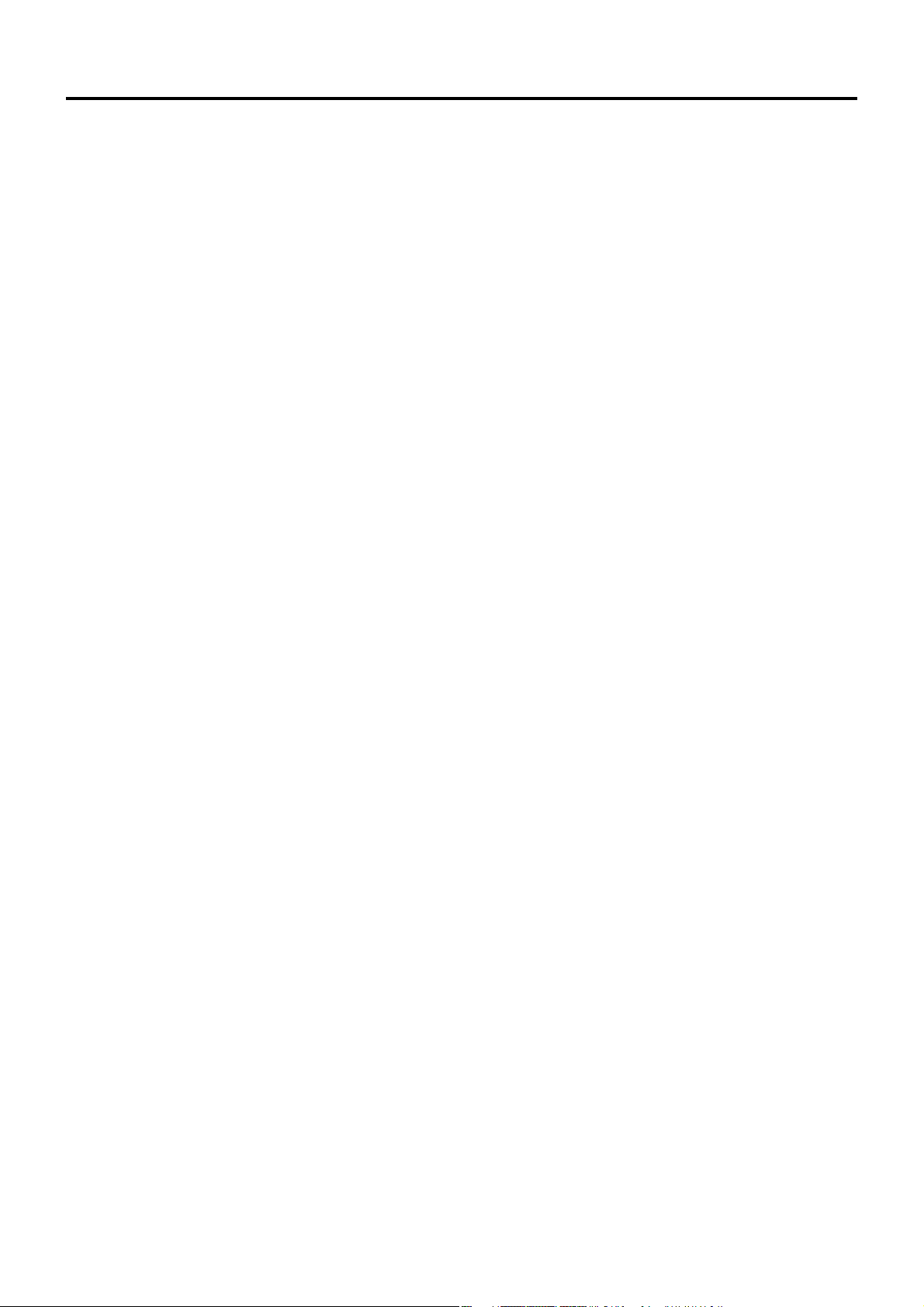
Upozornenia týkajúce sa bezpečnosti
Nestavajte na projektor nádoby s tekutinami.
• Ak by sa na skrinku projektora alebo do jeho vnútrajška dostala voda, mohlo by dôjsť k úrazu elektrickým prúdom alebo
k vzniku požiaru.
• Ak sa do vnútrajška projektora dostane voda, obráťte sa na autorizované servisné stredisko.
Nevkladajte do projektora žiadne cudzie predmety.
• Nevkladajte do projektora žiadne cudzie kovové alebo horľavé predmety ani ich neklaďte na projektor, pretože by mohlo
dôjsť k úrazu elektrickým prúdom alebo k vzniku požiaru.
Po vybratí batérií z diaľkového ovládača uschovajte batérie mimo dosahu malých detí.
• Vdýchnutie alebo prehltnutie batérie môže spôsobiť smrť.
• Ak dôjde k prehltnutiu batérie, okamžite vyhľadajte lekársku pomoc.
Nedovoľte, aby sa kontakty (+ a -) batérie dostali do styku s kovovými predmetmi, ako sú napríklad náramky alebo
sponky na vlasy.
• Pri nedodržiavaní týchto pokynov môže dôjsť k vytečeniu obsahu batérie, k jej prehriatiu, výbuchu alebo k vzniku požiaru.
• Batériu skladujte v plastovom vrecku a udržujte ju mimo dosahu kovových predmetov.
Pred likvidáciou batérie zaizolujte jej kontakty pomocou lepiacej pásky alebo podobným spôsobom.
• Ak sa batéria dostane do styku s kovovými predmetmi alebo inými batériami, môže dôjsť k jej vznieteniu alebo výbuchu.
Výmenu projekčnej lampy projektora by mal vždy vykonávať kvalifi kovaný servisný technik.
• Vo vnútri projekčnej lampy je vysoký tlak. Pri nesprávnej manipulácii s lampou hrozí nebezpečenstvo poškodenia lampy.
• Projekčná lampa sa môže jednoducho poškodiť, ak dôjde k nárazu o tvrdý predmet alebo k jej pádu, čo môže viesť
k zraneniu osôb alebo k poruche funkcie lampy.
Upozornenie
Nestavajte projektor na vlhké alebo prašné miesta alebo na miesta, kde by sa mohol dostať do styku s dymom
alebo parou.
• V takých prípadoch nepokračujte v používaní projektora, pretože by mohlo dôjsť k vzniku požiaru alebo úrazu elektrickým
prúdom.
Pri odpájaní sieťového kábla uchopte zástrčku, nie samotný kábel.
• Ak by ste so sieťovým káblom takto manipulovali, mohlo by dôjsť k jeho poškodeniu, k úrazu elektrickým prúdom, skratu
alebo k vzniku požiaru.
Pred prenášaním projektora vždy odpojte všetky káble.
• Prenášanie projektora s pripojenými káblami môže spôsobiť poškodenie káblov, čo môže viesť k vzniku požiaru alebo
úrazu elektrickým prúdom.
Na projektor nestavajte žiadne ťažké predmety.
• Pri nedodržiavaní týchto pokynov môže dôjsť k pádu nevyváženého projektora, čo môže viesť k jeho poškodeniu alebo
zraneniu osôb.
Zabráňte skratovaniu, zahrievaniu alebo rozoberaniu batérie alebo jej vhadzovaniu do vody alebo ohňa.
• Pri nedodržiavaní týchto pokynov môže dôjsť k vytečeniu obsahu batérie, k jej prehriatiu, výbuchu alebo k vzniku požiaru,
k popáleninám alebo k iným zraneniam.
Pri vkladaní batérie dbajte na jej správnu polaritu (+ a -).
• Pri nesprávnom vložení batérie môže dôjsť k jej výbuchu alebo k vytečeniu jej obsahu a k následnému vzniku požiaru,
zraneniu alebo kontaminácii priestoru pre batériu a okolia.
Používajte iba špecifi kovanú batériu.
• Pri použití nevhodnej batérie môže dôjsť k jej výbuchu, poškodeniu, vytečeniu jej obsahu a k následnému vzniku požiaru,
zraneniu, popáleninám alebo kontaminácii priestoru pre batériu a okolia.
6
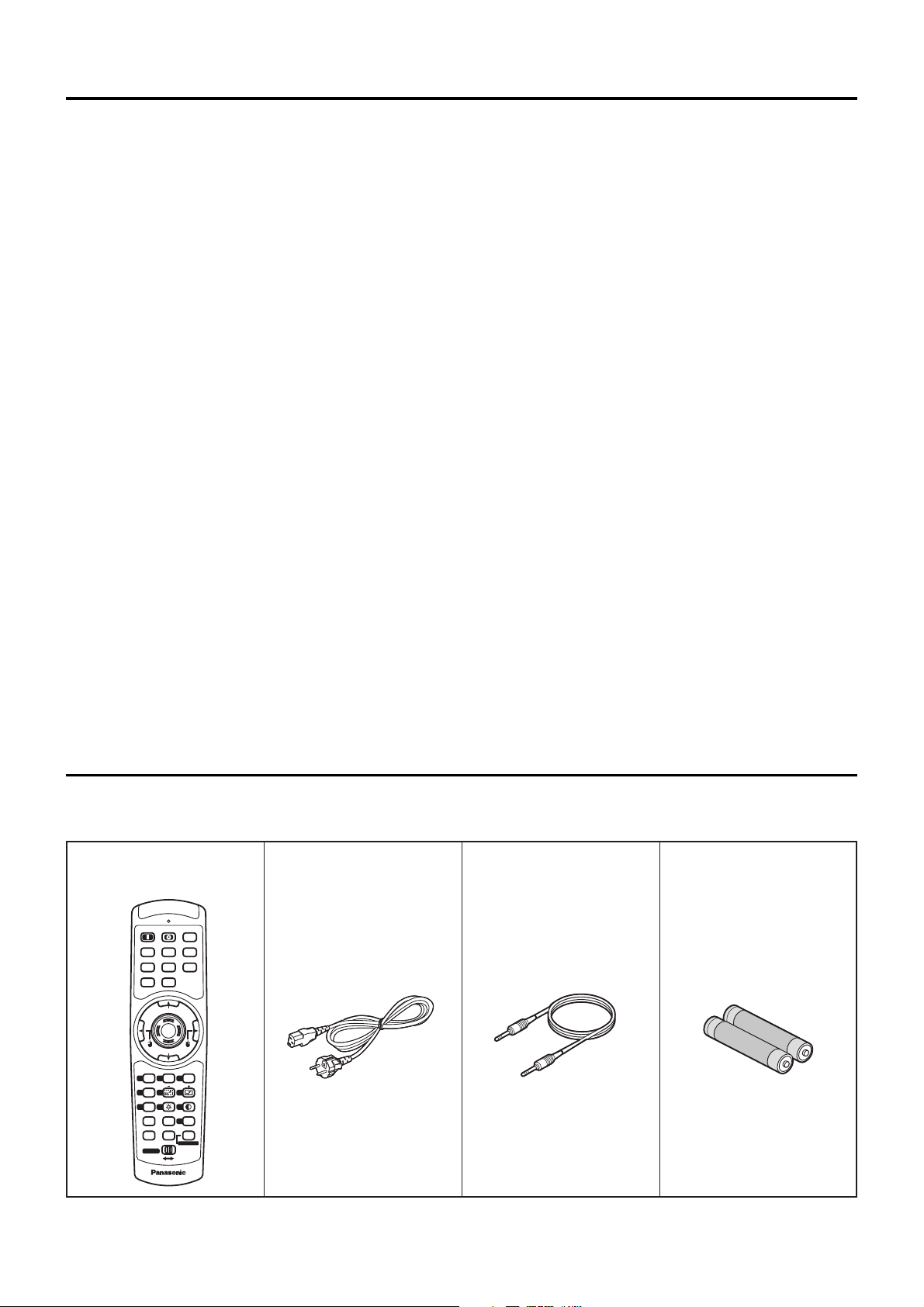
Počas používania projektora sa nedívajte do objektívu.
• Z objektívu projektora vychádza silné svetelné žiarenie. Ak sa budete dívať priamo do tohto svetla, môže dôjsť
k poškodeniu vášho zraku.
Neklaďte ruky alebo iné predmety do blízkosti výstupu vzduchu z projektora.
• Z výstupných otvorov je odvádzaný zahriaty vzduch. Neklaďte ruky, tvár alebo iné predmety, ktoré nie sú odolné voči
teplu, do blízkosti tohto výstupu vzduchu.
Nepoužívajte starú projekčnú lampu.
• Projekčná lampa môže prasknúť.
Výmena projekčnej lampy by sa mala vykonávať až po jej úplnom vychladnutí, inak môže dôjsť k popáleninám.
Pred akýmkoľvek čistením projektora odpojte sieťový kábel od zásuvky v stene - ide o bezpečnostné opatrenie.
• Ak by ste to neurobili, môže dôjsť k úrazu elektrickým prúdom.
Aspoň raz za rok sa obráťte na autorizované servisné stredisko so žiadosťou o vyčistenie vnútrajška projektora.
• Ak nebude vnútorný priestor projektora vyčistený, môže vo vnútri dochádzať k hromadeniu prachu, čo by mohlo viesť až k
vzniku požiaru alebo k prevádzkovým problémom.
• Je vhodné vyčistiť vnútorný priestor projektora pred začiatkom sezóny vlhkého počasia. V prípade potreby sa obráťte na
autorizované servisné stredisko so žiadosťou o vyčistenie projektora. Cenu za vykonanie tohto úkonu zistíte vo svojom
autorizovanom servisnom stredisku.
Pri horizontálnom alebo vertikálnom pohybe objektívu sa nedotýkajte otvorov v okolí optického objektívu, pretože
hrozí nebezpečenstvo poranenia.
Kvôli zachovaniu čistého životného prostredia odneste, prosím, starý prístroj vášmu predajcovi alebo na príslušné
zberné miesto.
Príslušenstvo
Skontrolujte, či ste spoločne s projektorom dostali všetko vyobrazené príslušenstvo.
Diaľkový ovládač:
[N2QAGB000024 x 1]
POWER
ON OFF
AUTO
SETUP
RGB1RGB
AUX
2
SHUTTER
S-
VIDEO
SHUT
VIDEO
MENU
FREEZE
UP
PAGE
ENTER
DOWN
PAGE
ON SCREEN
SYSTEM
STD
OSD
1
2
3
SEL
D.ZOOM
FUNC
4
5
6
1
CONTRAST
BRIGHT
LENS
7
8
9
USER
NEXT
ASPECT
0
ID ALL
ID SET
LIGHT
LASER ON/OFF
Computer
Projector
Numetric
Sieťový kábel:
pre kontinentálnu Európu
[K2CM3FZ00003 x 1]
Kábel pre diaľkové ovládanie:
[15 m, K1EA03NA0001 x 1]
Batérie do diaľkového
ovládača (veľkosť AA):
7
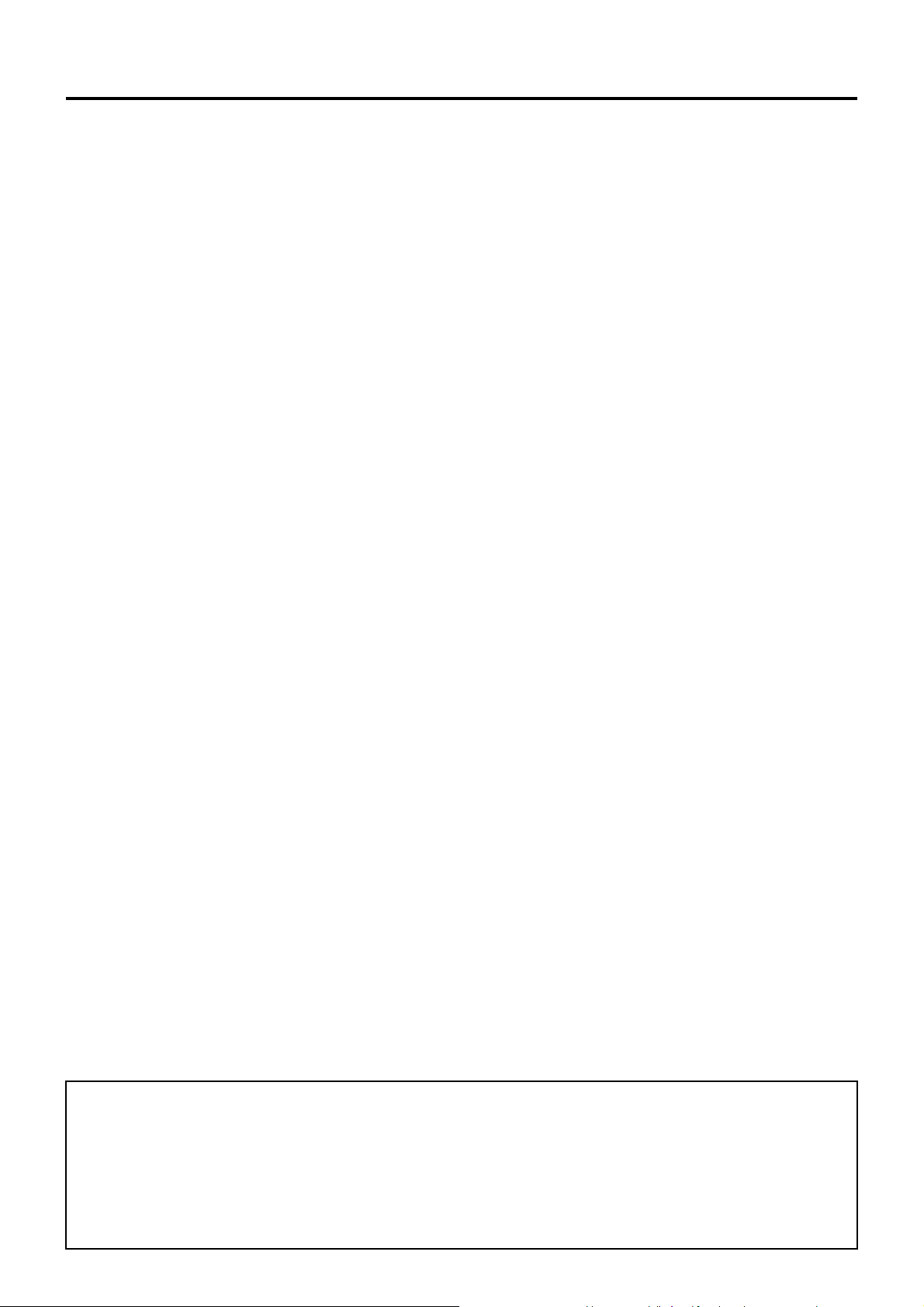
Poznámky ohľadom správneho zaobchádzania
Bezpečnostné upozornenia
pre prepravu projektora
Projekčný objektív je citlivý na vibrácie a nárazy. Pri
preprave projektora vždy demontujte objektív.
Bezpečnostné upozornenia
pre inštaláciu
Pri inštalácii projektora nezabudnite dodržiavať
nasledujúce pokyny a upozornenia.
Neinštalujte projektor na miesto, ktoré je
vystavené vibráciám, otrasom alebo nárazom.
Ak je projektor nainštalovaný v mieste, kde
sa prenášajú vibrácie zo zdroja pohonného
mechanizmu alebo pri montáži na lodi alebo
v automobile, môže dochádzať k prenosu vibrácií
alebo rázov na projektor a môže dôjsť k poškodeniu
jeho vnútorných súčastí, čo sa môže prejaviť
chybnou funkciou. Nainštalujte projektor na miesto,
kde sa nevyskytujú vibrácie, otrasy alebo nárazy.
Neinštalujte projektor do blízkosti vedenia
vysokého napätia alebo vysokonapäťových
napájacích zdrojov.
Ak by bol projektor nainštalovaný
v blízkosti vedenia vysokého napätia alebo
vysokonapäťových napájacích zdrojov, mohol by
byť vystavený rušeniu.
Neumiestňujte projektor na vinylovú pokrývku
alebo na koberec.
Ak by došlo k nasatiu vinylovej pokrývky (obrusu
a podobne) a k zablokovaniu vstupných vetracích
otvorov na projektore, mohla by sa zvýšiť vnútorná
teplota v projektore, aktivoval by sa ochranný
obvod a projektor by sa vypol.
Pri inštalácii projektora na strop sa obráťte na
odborného technika.
Ak chcete inštalovať projektor na strop, zakúpte si
doplnkovú závesnú konzolu (pre vysoké stropy: č.
modelu ET-PKD75) (pre nízke stropy: č. modelu
ET-PKD75S) a obráťte sa na odborného technika
so žiadosťou o vykonanie inštalácie.
Neinštalujte projektor na miesta, ktorých
nadmorská výška je nad 2 700 m. Pri
používaní projektora v nadmorských výškach
nad 1 400 m nastavte položku „Fan Control
(Ovládanie ventilátora)”, popísanú na strane
71, na hodnotu „HIGHLAND
(Vysoká nadmorská výška)”.
V opačnom prípade môže dôjsť k skráteniu
prevádzkovej životnosti projektora.
Poznámky k používaniu
Aby bol premietaný obraz čistý:
• Vaše obecenstvo nebude môcť oceniť čistý
obraz s vysokým kontrastom, ak je obraz
na projekčnej ploche rušený vonkajším svetlom
alebo osvetlením v miestnosti. Zatiahnite záclony
alebo závesy, vypnite osvetlenie v blízkosti
projekčnej plochy a vykonajte prípadné ďalšie
opatrenia.
• Vo vzácnych prípadoch sa na projekčnej
ploche môže objaviť závan teplého vzduchu,
vychádzajúceho z výstupného vetracieho otvoru
na projektore.
Nedotýkajte sa povrchu projekčného
objektívu holými rukami.
Ak na povrchu objektívu zostanú odtlačky prstov
alebo škvrny, dôjde pri projekcii k ich zväčšeniu
na projekčnej ploche. Chráňte objektív pred
znečistením. V čase, kedy je projektor vypnutý,
dbajte na to, aby bol projekčný objektív chránený
krytom.
Projekčná plocha
Ak sú na projekčnej ploche škvrny, šmuhy alebo
iné nečistoty, nebude obraz čistý. Pri manipulácii
s projekčnou plochou dbajte na to, aby neprišla
do styku s prchavými látkami a aby ste ju
neznečistili.
Projekčná lampa
Ako svetelný zdroj je v tomto projektore použitá
ortuťová lampa, v ktorej je vysoký vnútorný tlak.
Vysokotlaková ortuťová lampa má nasledujúce
charakteristické rysy:
• Môže dôjsť k jej hlasitému prasknutiu alebo
ukončeniu jej prevádzkovej životnosti, ktoré sa
prejavia tak, že lampa nesvieti a to ako dôsledok
nárazov, chýb alebo zhoršenia stavu daného
prevádzkovým časom.
• Prevádzková životnosť ortuťovej lampy sa líši
v závislosti od individuálnych rozdielov alebo
podmienok pri používaní. Prevádzková životnosť
ortuťovej lampy je ovplyvnená najmä frekvenciou
jej zapínania a vypínania.
• Vo vzácnych prípadoch môže k prasknutiu lampy
dôjsť krátko po prvom rozsvietení.
• Možnosť prasknutia lampy sa zvyšuje, ak je
lampa používaná po uplynutí lehoty pre výmenu.
Likvidácia výrobku
Pri likvidácii výrobku sa obráťte na predajcu alebo na
špecializovaného predajcu.
Čistenie a údržba
Pred čistením projektora nezabudnite odpojiť sieťový kábel od zásuvky v stene.
Na čistenie skrinky projektora používajte mäkkú a suchú handričku
Ak škvrny nie je možné jednoducho odstrániť, použite na čistenie handričku navlhčenú v kuchynskom čistiacom prostriedku, ktorým
skrinku zotrite a potom ju utrite suchou handričkou. Pri použití chemicky preparovanej utierky sa riaďte pokynmi pre jej použitie.
Nečistite povrch objektívu rozstrapkanou alebo zaprášenou handričkou.
Ak sa na povrchu objektívu zachytí prach, bude zväčšený a premietaný na projekčnú plochu.
Na zotretie prachu používajte mäkkú čistú handričku.
8
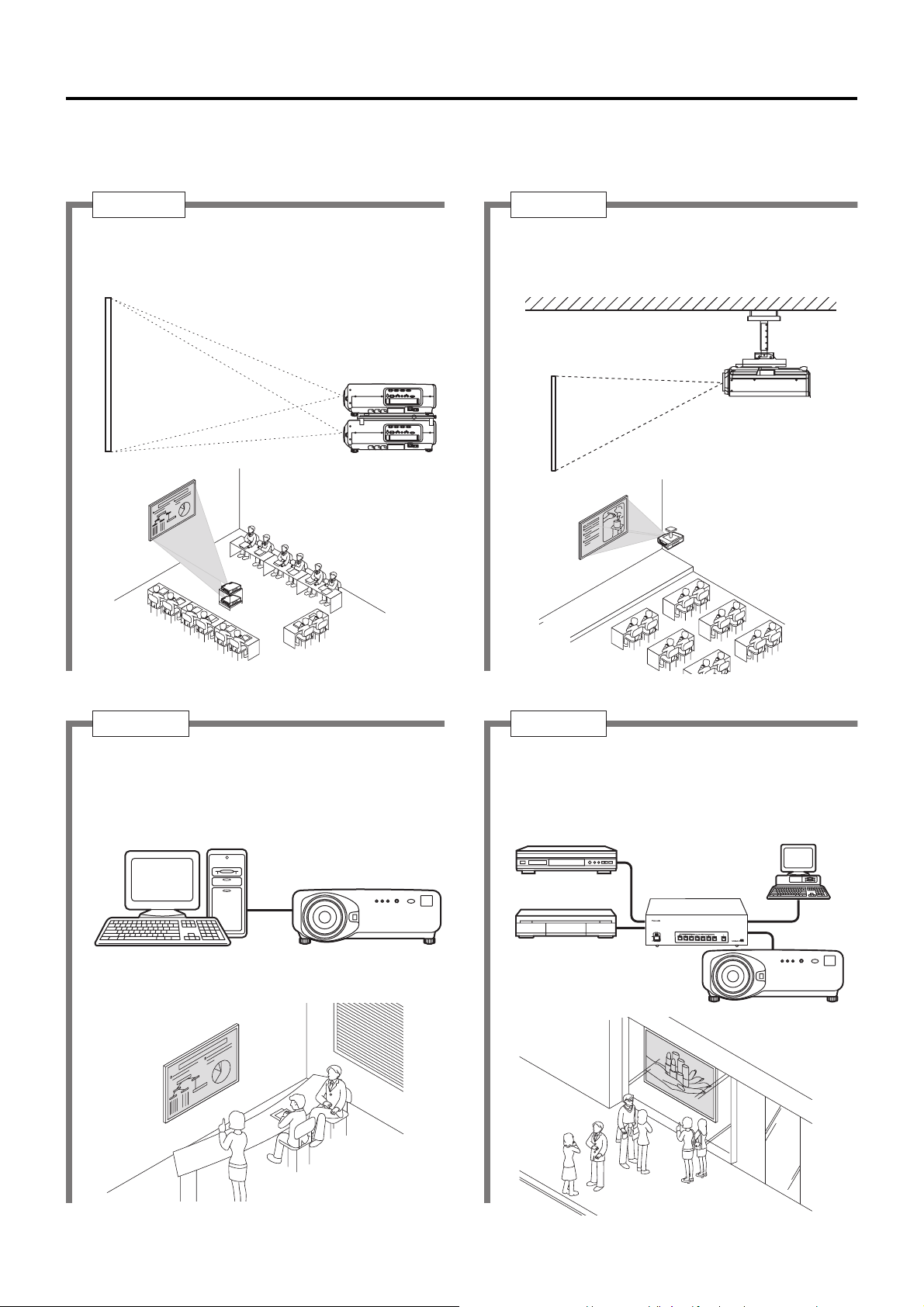
Príklady rozšírenia systému
Projektor je vybavený mnohými konektormi a doplnkovým príslušenstvom, ktoré umožňuje rozšírenie systému.
Všetky konektory na projektore majú vstup aj výstup.
Nasledujúce vyobrazenia predstavujú príklady rozšírenia systému:
Systém 1
Umiestnením dvoch projektorov na seba pomocou
konzoly je možné zdvojnásobiť jas obrazu.
Systém 2
Montážna konzola pre vysoké alebo nízke stropy
(voliteľné príslušenstvo) umožňuje fl exibilné
umiestnenie projektora takmer v každej miestnosti.
Systém 3 Systém 4
K projektoru je možné pripojiť počítač vybavený
vstupným modulom DVI-D (voliteľné príslušenstvo)
a sledovať obraz z počítača vo vysokom rozlíšení.
Pri použití voliča signálu je možné k projektoru
pripojiť celý rad video zariadení.
Prijímač digitálneho vysielania
alebo DVD prehrávač
Videorekordér
Ovládacie PC
Volič signálu
(voliteľné príslušenstvo)
9
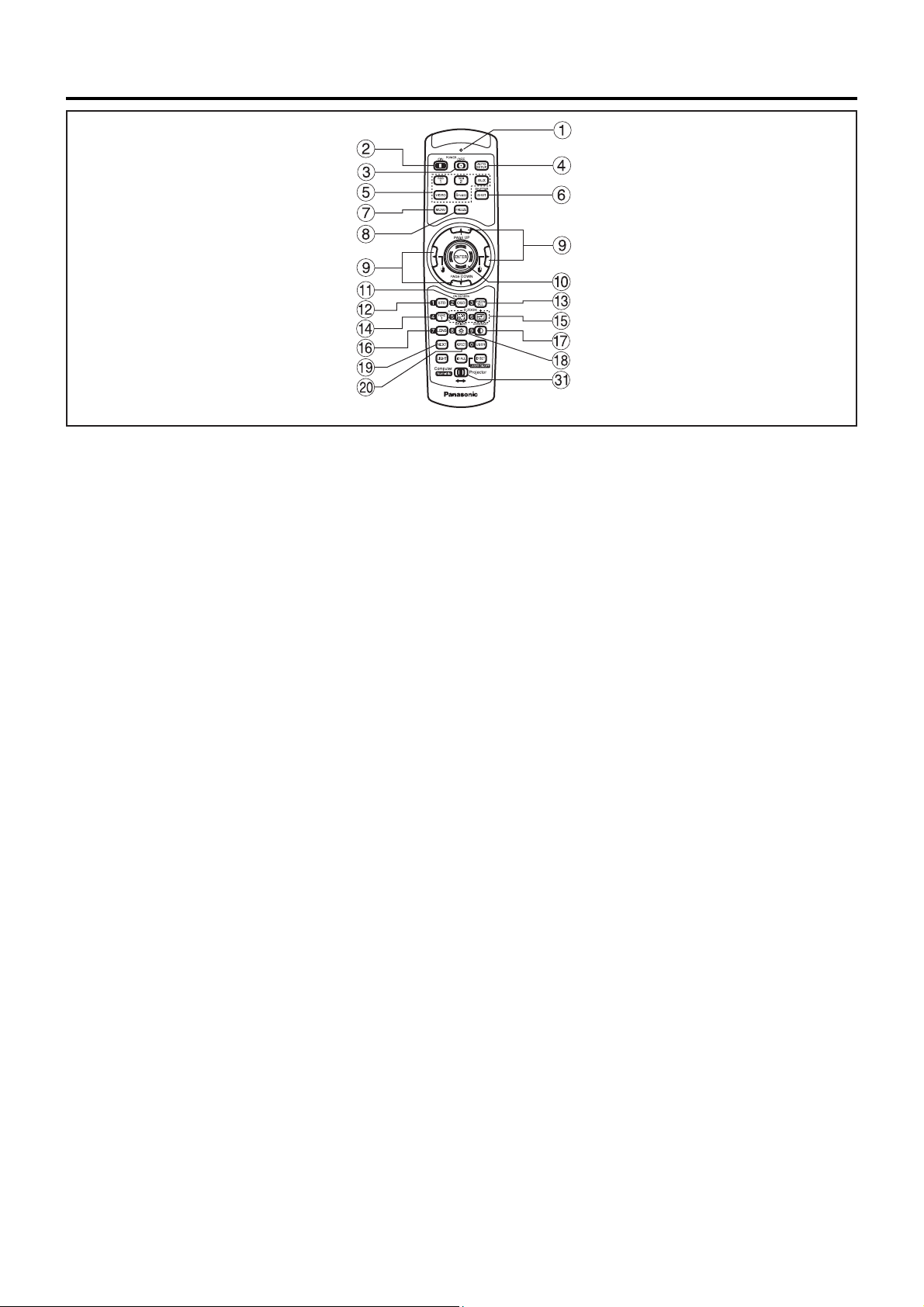
Názvy a funkcie jednotlivých častí prístroja
Diaľkový ovládač
< Ak je volič ovládacieho režimu ea nastavený do
polohy „Projector (Projektor)” >
1 Indikátor činnosti diaľkového ovládača
Tento indikátor bliká po stlačení ktoréhokoľvek tlačidla
na diaľkovom ovládači.
2 Tlačidlo „POWER ON (Zapnutie)” (pozri stranu 33)
Ak je vypínač „MAIN POWER (Sieťový vypínač)”
nastavený do polohy „l”, projektor sa po stlačení tohto
tlačidla zapne.
3 Tlačidlo „POWER OFF (Vypnutie)” (pozri stranu 34)
Ak je vypínač „MAIN POWER (Sieťový vypínač)”
nastavený do polohy „l”, projektor sa po stlačení tohto
tlačidla vypne.
4 Tlačidlo „AUTO SET UP (Automatické nastavenie)”
(pozri stranu 37)
Po stlačení tohto tlačidla v priebehu projekcie obrazu
sa automaticky skoriguje poloha obrazu na projekčnej
ploche. Vo chvíli, kedy je funkcia automatického
nastavenia aktívna, sa na projekčnej ploche zobrazí
správa „PROGRESS... (Prebieha...)”.
5 Tlačidlá vstupov (RGB1, RGB2, AUX, VIDEO,
S-VIDEO)
Tieto tlačidlá slúžia na prepínanie vstupných konektorov
RGB1, RGB2, „AUX (Vstupný modul)”, VIDEO
a S-VIDEO.
6 Tlačidlo „SHUTTER (Uzávierka)” (pozri stranu 42)
Stlačením tohto tlačidla dočasne zatemníte obraz.
7 Tlačidlo „MENU” (pozri stranu 44)
Toto tlačidlo slúži na zobrazenie a skrytie hlavného
menu. Okrem toho slúži na návrat na predchádzajúcu
obrazovku menu, ak je menu zobrazené.
8 Tlačidlo „FREEZE (Zastavenie obrazu)” (pozri
stranu 42)
Stlačením tohto tlačidla dočasne zastavíte obraz.
9 Smerové tlačidlá (pozri stranu 44)
Tieto tlačidlá sa používajú na výber položky v menu,
na zmenu nastavenia a na nastavenie úrovne.
Okrem toho sa používajú na zadávanie
bezpečnostného hesla v menu „SECURITY
(Zabezpečenie)”.
0 Tlačidlo „ENTER (Potvrdenie)” (pozri stranu 44)
Stlačením tohto tlačidla potvrdíte výber v menu alebo
spustíte funkciu.
qa Tlačidlo „ON SCREEN (Zobrazenie na projekčnej
ploche)”
Toto tlačidlo sa používa na zapnutie a vypnutie funkcie
indikácie na projekčnej ploche.
qs Tlačidlo „STD (Štandardné)” (pozri stranu 44)
Stlačením tohto tlačidla obnovíte východiskové
nastavenie.
qd Tlačidlo „SYSTEM SELECTOR (Volič systému)”
(pozri stranu 63)
Pomocou tohto tlačidla je možné vykonávať prepínanie
televízneho systému.
qf Tlačidlo „FUNC1 (Funkcie 1)” (pozri stranu 73)
Pomocou tohto tlačidla je možné ovládať funkcie
nastavené v položke „FUNC1 (Funkcie 1)” v menu
„OPTION (Možnosti)” v hlavnom menu.
qg Tlačidlá „- D.ZOOM + (Digitálny zoom)” (pozri
stranu 42)
Ktorúkoľvek časť premietaného obrazu je možné
priblížiť.
qh Tlačidlo „LENS (Objektív)” (pozri stranu 35)
Toto tlačidlo slúži na prepínanie režimov nastavenia
projekčného objektívu.
qj Tlačidlo „CONTRAST (Kontrast)” (pozri stranu 46)
Toto tlačidlo slúži na prepínanie režimov nastavenia
kontrastu obrazu.
qk Tlačidlo „BRIGHT (Jas)” (pozri stranu 46)
Toto tlačidlo slúži na prepínanie režimov nastavenia
úrovne čiernej farby.
ql Tlačidlo „NEXT (Nasledujúci)”
Pri pripojení niekoľkých voličov signálu k hlavnej
jednotke určuje toto tlačidlo druhý alebo ďalší volič
signálu. Ak držíte stlačené tlačidlo na nastavenie
ID čísla, zmení sa po každom stlačení tohto tlačidla
hodnota na mieste desiatok.
w; Tlačidlo „ASPECT (Zobrazovací pomer)”
Slúži na prepínanie zobrazovacieho pomeru obrazu na
4:3, 16:9.
10
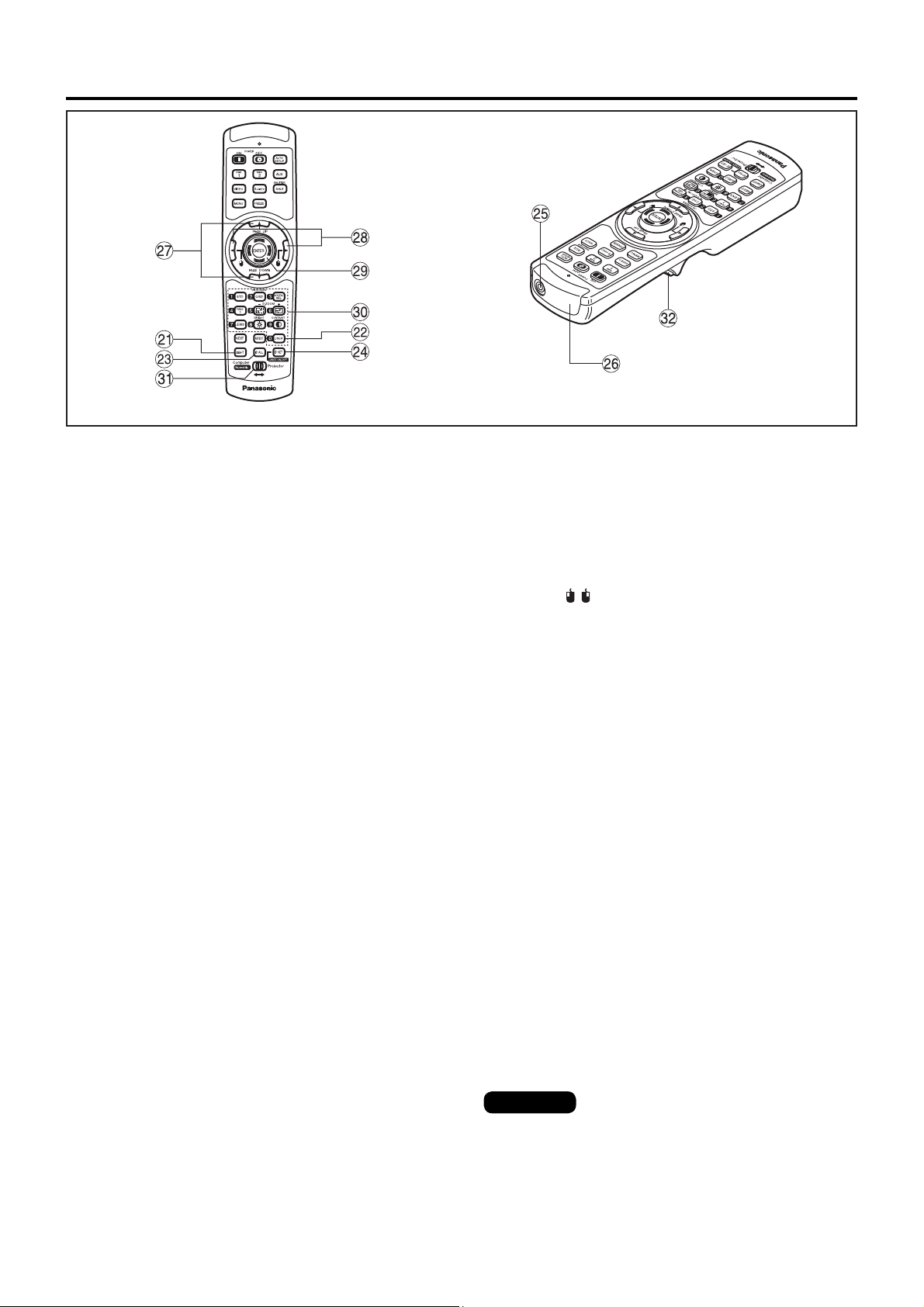
wa Tlačidlo „LIGHT (Osvetlenie)” (klikacie tlačidlo es)
Pri stlačení tohto tlačidla sa rozsvieti podsvietenie
tlačidiel na diaľkovom ovládači. Podsvietenie zhasne
asi za 30 sekúnd, ak nie je diaľkový ovládač používaný.
ws Tlačidlo „USER (Používateľ)”
Toto tlačidlo slúži na zobrazenie okna vedľajšej pamäte
pri registrácii signálu.
wd Tlačidlo „ID ALL (Všetky ID čísla)” (pozri strany 16,
64)
Ak sú v systéme použité dve alebo viac hlavných
jednotiek, je možné týmto tlačidlom prepínať do režimu
ich súbežného ovládania prostredníctvom jediného
diaľkového ovládača.
wf Tlačidlo „ID SET (Nastavenie ID čísla)”
(pozri strany 16, 64)
Ak sú v systéme použité dve alebo viac hlavných
jednotiek, je možné týmto tlačidlom špecifi kovať ID
číslo diaľkového ovládača.
wg Konektor pre diaľkový ovládač s káblom (pozri
stranu 17)
Ak chcete použiť tento konektor, prepojte diaľkový
ovládač a hlavnú jednotku pomocou dodávaného
kábla.
wh Okienko vysielača signálu diaľkového ovládača
Pri prevádzke dbajte na to, aby diaľkový ovládač
smeroval priamo na okienko pre príjem signálu
diaľkového ovládača na hlavnej jednotke.
<Ak je volič ovládacieho režimu 31 nastavený do
polohy „Computer (Počítač)”>
wj Tlačidlá „PAGE UP/PAGE DOWN (Stránka hore/
dole)”
Tieto tlačidlá zodpovedajú tlačidlám „PAGE UP/PAGE
DOWN (Stránka hore/dole)” na klávesnici počítača.
wk Tlačidlá ( ) (pozri stranu 17)
Tieto tlačidlá zodpovedajú ľavému a pravému tlačidlu
myši.
wl Tlačidlo „ENTER (Potvrdenie)”
Toto tlačidlo slúži na pohyb kurzora myši.
e; Numerické tlačidlá (0-9)
V systéme s dvoma alebo viacerými projektormi alebo
v systéme, v ktorom je pripojený doplnkový volič
signálu, určujú tieto tlačidlá príslušný projektor alebo
vstup voliča signálu. Tieto tlačidlá sa taktiež používajú
na zadanie ID čísla a na zadanie hesla, ak je potrebné
zadať heslo pre servisné účely.
ea Prepínač ovládacieho režimu - „Computer/
Numeric (Počítač/číslice)”, „Projector (Projektor)”
(pozri stranu 17)
Pre ovládanie projektora prepnite tento prepínač do
polohy vpravo a pre ovládanie počítača alebo pre
použitie numerických tlačidiel prepnite tento prepínač
do polohy vľavo.
es Klikacie tlačidlo (pozri stranu 17)
Toto tlačidlo zodpovedá ľavému tlačidlu myši, ak je
ovládací režim nastavený na „Computer (Počítač)”.
Poznámky
• Ak budete chcieť používať diaľkový ovládač
ako počítačovú myš, zakúpte si, prosím,
doplnkový prijímač pre bezdrôtovú myš
(číslo modelu: ET-RMRC2).
• Tlačidlo „AUX (Vstupný modul)” nie je
aktívne, ak nie je pripojený doplnkový
vstupný modul.
11
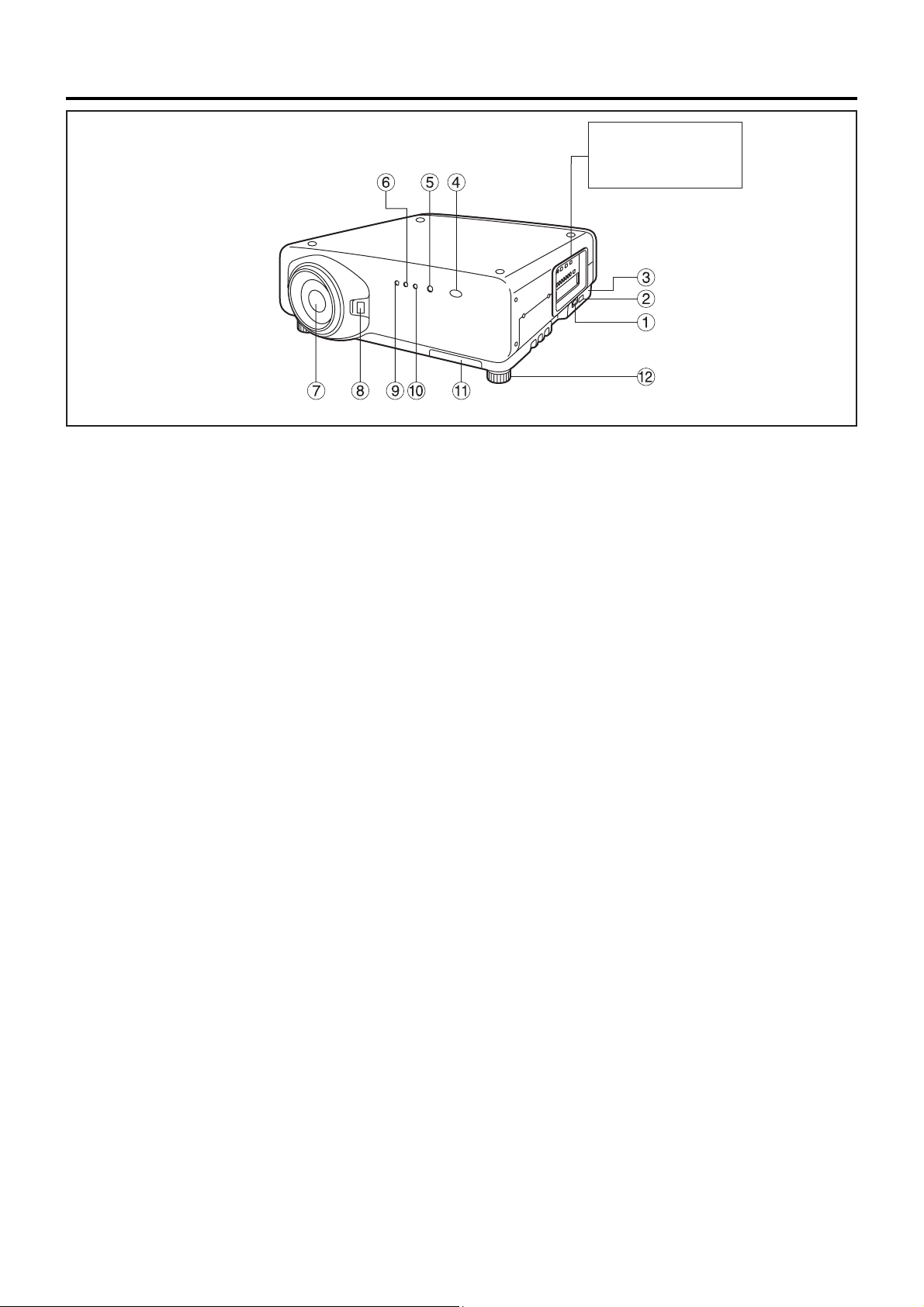
Názvy a funkcie jednotlivých častí prístroja
Predná a bočná strana projektora
1 Konektor „AC IN (Sieťový vstup)” (pozri stranu 33)
Tu sa pripája dodávaný sieťový kábel.
Do tohto konektora nepripájajte žiadny iný kábel.
2 Vypínač „MAIN POWER (Sieťový vypínač)” (pozri
stranu 33)
Tento vypínač sa používa na zapínanie („I”) a vypínanie
(„”) napájania projektora.
3 Zámok proti odcudzeniu
K tomuto portu pre zámok upevnite bežne dostupné
lanko proti odcudzeniu (napríklad značky Kensington).
Tento port je kompatibilný so systémom Microsaver
Security System od fi rmy Kensington. Podrobnosti
o kontakte na túto spoločnosť sú uvedené nižšie.
Kensington Technology Group ACCO Brands Inc.
2885 Campus Drive San Mateo, CA94403
Telefón (650)572-2700
Fax (650)572-9675
http://www.kensington.com/
http://www.gravis.com/
4 Okienko pre príjem signálu diaľkového ovládača
(predné) (pozri stranu 15)
Toto okienko prijíma signál lúča vyslaného z diaľkového
ovládača.
Konektory
na bočnej strane
(pozri stranu 14)
8 Tlačidlo pre zaistenie/uvoľnenie krytu
projekčného objektívu
Toto tlačidlo slúži na zaistenie alebo uvoľnenie
odnímateľného krytu projekčného objektívu (voliteľné
príslušenstvo).
9 Indikátor „TEMP (Teplota)” (pozri stranu 96)
Rozsvietenie alebo blikanie tohto indikátora signalizuje
nesprávnu vnútornú teplotu projektora.
0 Indikátor „LAMP2 (Lampa 2)” (pozri stranu 96)
Tento indikátor sa rozsvieti, ihneď ako nastane čas pre
výmenu projekčnej lampy 2. Bliká taktiež vtedy, ak sa
v obvode lampy vyskytne akýkoľvek neobvyklý stav.
qa Vzduchový fi lter (pozri stranu 97)
qs Vyrovnávacie nožičky pre nastavenie naklonenia
projektora (pozri stranu 18)
Tieto nožičky sa používajú na nastavenie naklonenia
projektora.
(Vyrovnávacie nožičky sú umiestnené vpredu, vzadu,
vpravo a vľavo.)
5 Indikátor napájania (pozri stranu 33)
Tento indikátor sa rozsvieti červeno po prepnutí
vypínača „MAIN POWER (Sieťový vypínač)” do polohy
„I” (zapnuté). Tento indikátor sa rozsvieti zeleno po
stlačení tlačidla „POWER ON (Zapnutie)” na diaľkovom
ovládači alebo na hlavnej jednotke.
6 Indikátor „LAMP1 (Lampa 1)” (pozri stranu 96)
Tento indikátor sa rozsvieti, ihneď ako nastane čas pre
výmenu projekčnej lampy 1. Bliká taktiež vtedy, ak sa
v obvode lampy vyskytne akýkoľvek neobvyklý stav.
7 Projekčný objektív (voliteľné príslušenstvo)
Objektív na projekciu obrazu na projekčnú plochu.
12
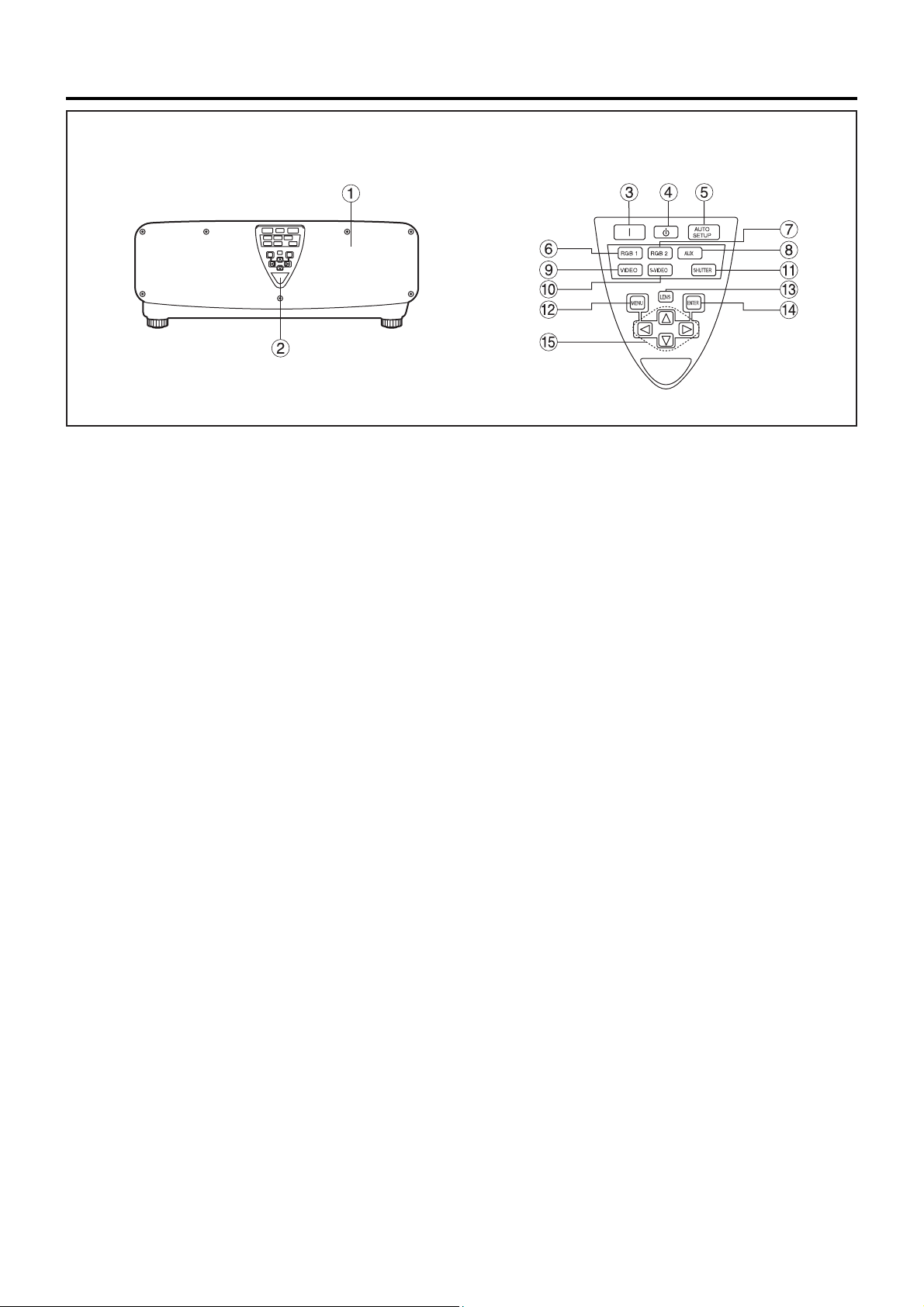
Zadný pohľad na hlavnú jednotku
Ovládacie prvky na zadnom paneli
1 Kryt projekčnej lampy
Projekčná lampa je chránená krytom.
2 Okienko pre príjem signálu diaľkového ovládača
(zadné) (pozri stranu 15)
Toto okienko taktiež prijíma signál lúča vyslaného
z diaľkového ovládača.
3 Tlačidlo zapnutia „POWER ON ( I ) (Zapnutie)”
(pozri stranu 33)
Toto tlačidlo slúži na zapnutie napájania projektora.
4 Tlačidlo „POWER OFF () (Vypnutie)” (pozri
stranu 34)
Toto tlačidlo slúži na vypnutie napájania projektora.
5 Tlačidlo „AUTO SETUP (Automatické nastavenie)”
(pozri stranu 37)
Po stlačení tohto tlačidla v priebehu projekcie obrazu
sa automaticky skoriguje poloha obrazu na projekčnej
ploche. Vo chvíli, kedy je funkcia automatického
nastavenia aktívna, sa na projekčnej ploche zobrazí
správa „EXECUTING…. (Prebieha...)”.
6 Tlačidlo „RGB1” (pozri stranu 33)
Prepnutie na vstup RGB1.
qa Tlačidlo „SHUTTER (Uzávierka)” (pozri stranu 42)
Stlačením tohto tlačidla dočasne zatemníte obraz.
qs Tlačidlo „MENU” (pozri strany 44 a 80–81)
Toto tlačidlo slúži na zobrazenie a skrytie hlavného
menu. Okrem toho slúži na návrat na predchádzajúcu
obrazovku menu, ak je menu zobrazené.
Ak je funkcia indikácie na projekčnej ploche nastavená
na „OFF (Vypnuté)”, je možné menu zobraziť
podržaním tlačidla „MENU” aspoň na 3 sekundy.
qd Tlačidlo „LENS (Objektív)” (pozri stranu 35)
Toto tlačidlo slúži na prepnutie do režimu nastavenia
pre zaostrenie objektívu, zoomu a posunutia objektívu.
qf Tlačidlo „ENTER (Potvrdenie)” (pozri stranu 44)
Stlačením tohto tlačidla potvrdíte výber v menu alebo
spustíte funkciu.
qg Smerové tlačidlá ( ) (pozri stranu 44)
Tieto tlačidlá sa používajú na výber položky v menu,
na zmenu nastavenia a na nastavenie úrovne.
Okrem toho sa používajú na zadávanie
bezpečnostného hesla v menu „SECURITY
(Zabezpečenie)”.
7 Tlačidlo „RGB2” (pozri stranu 33)
Prepnutie na vstup RGB2.
8 Tlačidlo „AUX (Vstupný modul)” (pozri stranu 33)
Prepnutie na vstup doplnkového vstupného modulu.
9 Tlačidlo „VIDEO” (pozri stranu 33)
Prepnutie na video vstup.
0 Tlačidlo „S-VIDEO” (pozri stranu 33)
Prepnutie na vstup S-VIDEO.
13
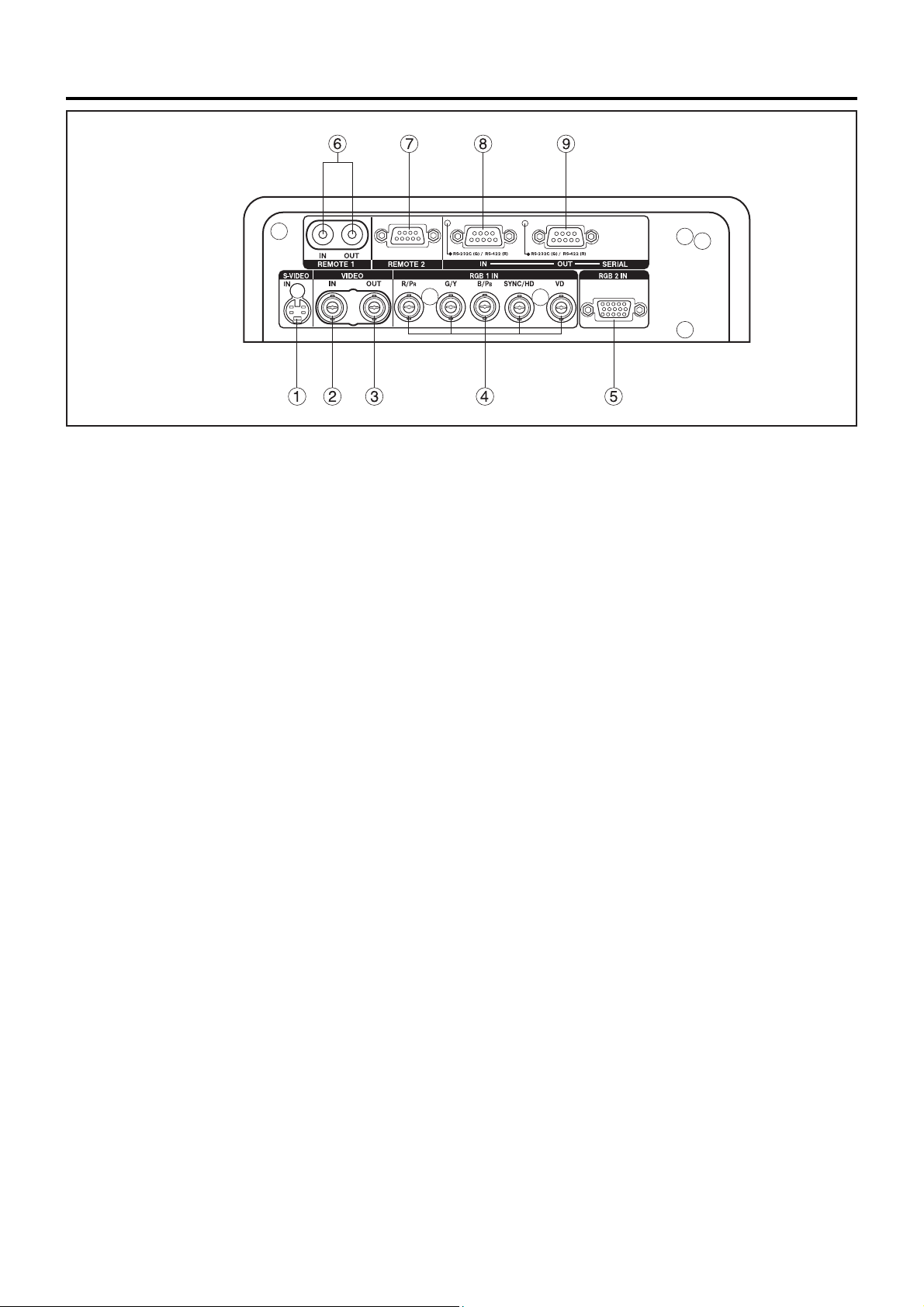
Názvy a funkcie jednotlivých častí prístroja
Konektory na bočnej strane
1 Konektor „S-VIDEO IN (Vstup S-Video)” (pozri
strany 22 a 23)
Vstupný konektor pre signály S-video (4-pinový MINI
DIN).
Tento konektor je kompatibilný so signálmi S1
a automaticky sa prepína medzi formátmi 16:9 a 4:3
podľa vstupných signálov.
2 Konektor „VIDEO IN (Video vstup)” (pozri stranu
23)
Vstupný konektor pre video signály (BNC).
3 Konektor „VIDEO OUT (Video výstup)” (pozri stranu
23)
Výstupný konektor Active through (preslučkovaný)
pre video signály (BNC).
4 Vstupný konektor „RGB (YPBPR) 1” (pozri strany 24,
25)
Konektor pre vstup signálov RGB alebo YPBPR (BNC).
5 Vstupný konektor „RGB (YPBPR) 2” (pozri stranu
24)
Konektor pre vstup signálov RGB alebo YPBPR
(15-pinová zásuvka D-SUB).
6 Konektor „REMOTE1 lN/OUT (Diaľkové ovládanie
1 - vstup/výstup)” (pozri stranu 17)
Ak sú v systéme použité dve alebo viac hlavných
jednotiek, je možné ich prepojiť a ovládať
prostredníctvom diaľkového ovládača s káblom
(konektor M3).
7 Konektor „REMOTE2 (Diaľkové ovládanie 2)”
(pozri stranu 76)
Používateľ môže po pripojení k tomuto konektoru
(9-pinová zásuvka D-SUB) diaľkovo ovládať hlavnú
jednotku prostredníctvom externého ovládacieho
obvodu.
8 Konektor „SERIAL IN (Sériový vstup)” (pozri strany
23–25, 67, 74, 75)
Tento vstupný konektor zodpovedá rozhraniu RS-
232C/RS-422 (je nutné prepnúť) pre pripojenie
počítača a externé ovládanie hlavnej jednotky (9-pinová
zásuvka D-SUB).
9 Konektor „SERIAL OUT (Sériový výstup)” (pozri
strany 24, 25, 67, 74, 75)
Tento výstupný konektor zodpovedá rozhraniu
RS-232C/RS-422 (je nutné prepnúť) pre výstup
signálov vstupujúcich do sériového vstupného
konektora (9-pinová zástrčka D-SUB).
14
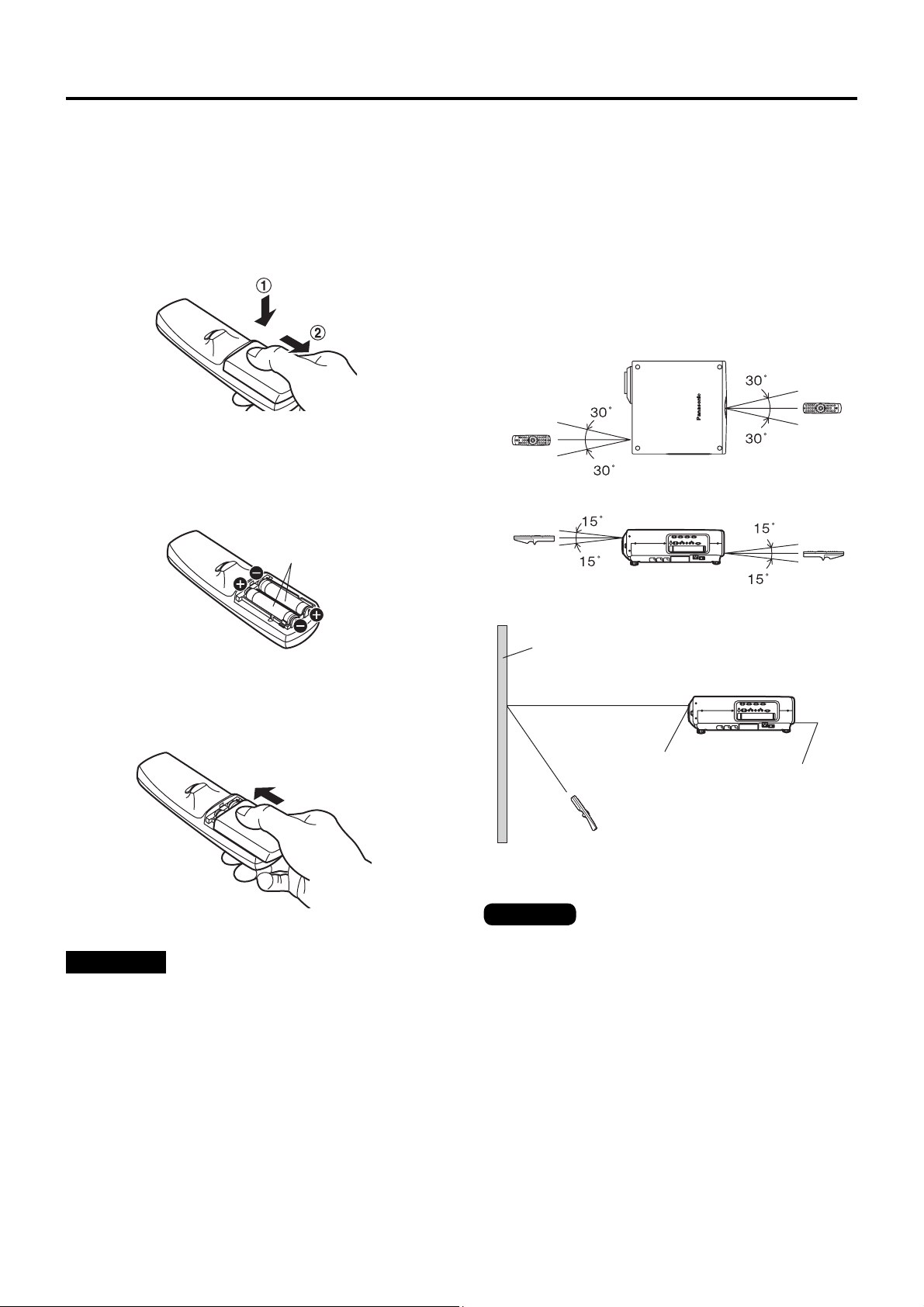
Používanie diaľkového ovládača
Vkladanie batérií
Pri vkladaní batérií veľkosti AA do priestoru pre batérie
v diaľkovom ovládači skontrolujte, či je ich polarita správna.
1. Otvorte kryt priestoru pre batérie.
Kryt priestoru pre batérie otvorte v poradí krokov 1
a 2.
2. Vložte batérie.
Do priestoru pre batérie tak, aby ich polarity boli
v priestore pre batérie orientované vyobrazeným
smerom (, ).
Dodávané batérie veľkosti AA
(najskôr vložte pól ).
Použiteľný dosah
diaľkového ovládača
Za normálnych okolností je potrebné diaľkový ovládač
nasmerovať na predné alebo zadné okienko pre príjem
signálu diaľkového ovládača na projektore (obrázok 1).
Diaľkový ovládač je taktiež možné nasmerovať na
projekčnú plochu, ktorá signál odráža späť do predného
okienka pre príjem signálu na projektore (obrázok 2).
Použiteľný dosah diaľkového ovládača je približne 7 metrov
od prijímača lúča v prednej alebo zadnej časti projektora.
(Predná strana) (Zadná strana)
Diaľkový
ovládač
[Horný pohľad]
Diaľkový
ovládač
[Bočný pohľad]
Obrázok 1
Diaľkový
ovládač
Diaľkový
ovládač
3. Uzavrite kryt priestoru pre batérie.
Nasaďte kryt priestoru pre batérie späť na miesto
a posuňte ho, až zapadne do správnej polohy.
Upozornenie
• Diaľkový ovládač chráňte pred pádom.
• Chráňte diaľkový ovládač pred
kvapalinami.
• Nepoužívajte batérie typu NiCd.
Projekčná plocha
Poznámky
Projektor
Okienko pre príjem signálu
diaľkového ovládača (predné)
Diaľkový ovládač
Okienko pre príjem
signálu diaľkového
ovládača (zadné)
Obrázok 2
• Ak diaľkový ovládač nasmerujete na
projekčnú plochu, môže sa použiteľný
dosah diaľkového ovládača skrátiť
v dôsledku optických strát daných
odrazivosťou projekčnej plochy.
• Diaľkový ovládač nemusí pracovať správne,
ak je v ceste lúča nejaký predmet.
• Prijímač diaľkového ovládača nemusí
pracovať správne v prítomnosti silného
okolitého osvetlenia, ako je napríklad
žiarivkové osvetlenie. Umiestnite projektor
starostlivo tak, aby okienka pre príjem
signálu diaľkového ovládača neboli
vystavené priamemu intenzívnemu
osvetleniu.
15
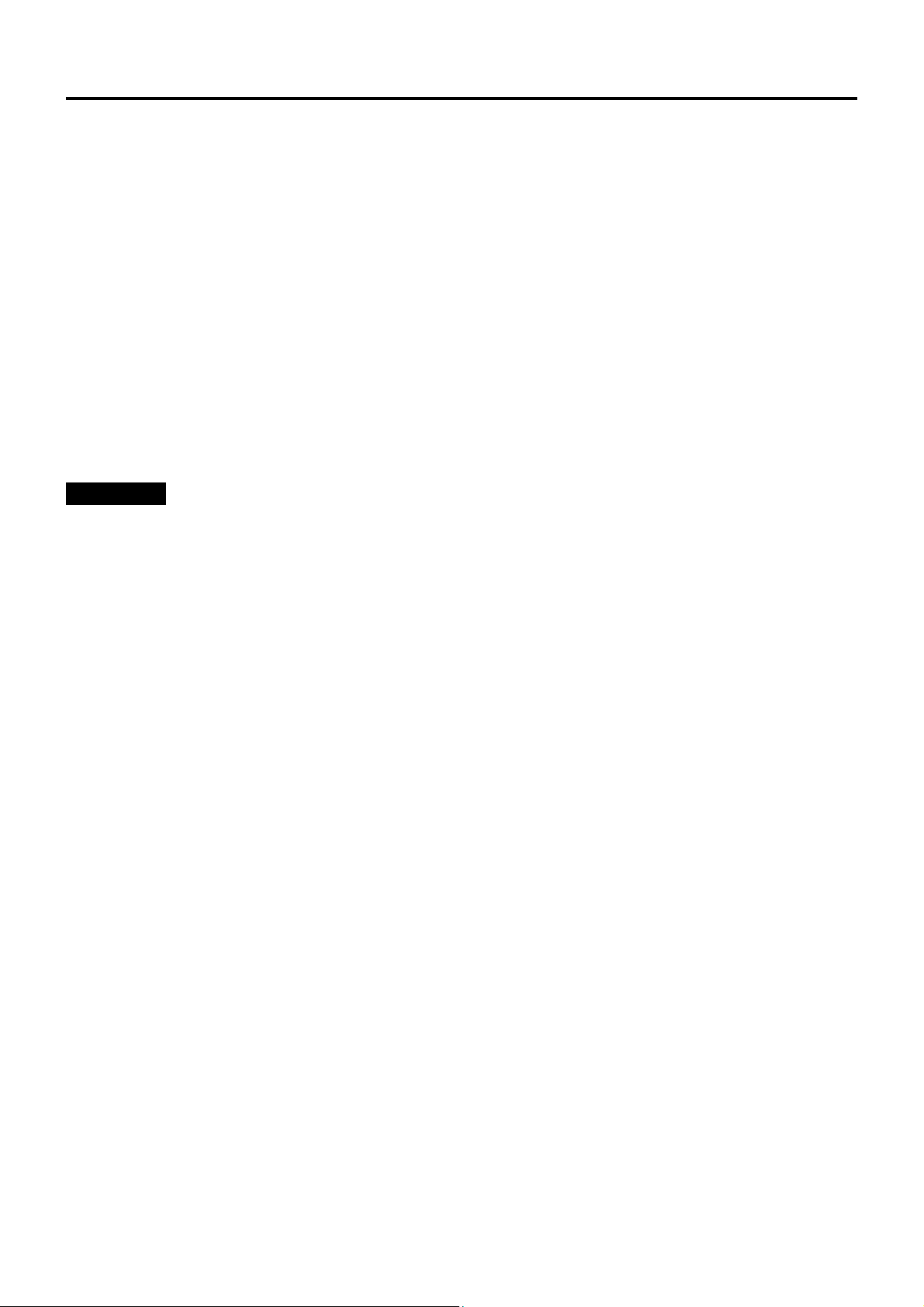
Používanie diaľkového ovládača
Nastavenie ID čísla projektora do diaľkového ovládača
Každý projektor má svoje ID číslo a ID číslo ovládajúceho projektora musí byť dopredu nastavené do diaľkového ovládača,
aby používateľ mohol projektor ovládať prostredníctvom diaľkového ovládača. ID číslo projektora je pri dodaní nastavené
na hodnotu „ALL (Všetky čísla)” a pri použití tlačidla „ID ALL (Všetky ID čísla)” na diaľkovom ovládači je možné
ovládať iba jeden projektor.
Postup pri nastavení ID čísla
1 Zmeňte polohu voliča ovládacieho režimu na „Computer (Počítač)”.
2 Stlačte tlačidlo „ID SET (Nastavenie ID čísla)” a do piatich sekúnd zadajte pomocou tlačidla „NEXT
(Nasledujúci)” číslo desiatok, ktoré je už nastavené v projektore, a potom pomocou jedného z numerických
tlačidiel (0-9) zadajte číslo jednotiek.
3 Zmeňte polohu voliča ovládacieho režimu na „Projector (Projektor)”.
Ak je však stlačené tlačidlo „ID ALL (Všetky ID čísla)”, je možné ovládať projektor bez ohľadu na ID číslo projektora (režim
súbežného ovládania).
Upozornenie
• Vyvarujte sa náhodného alebo nechceného stlačenia tlačidla „ID SET (Nastavenie ID čísla)”, pretože ID číslo na
diaľkovom ovládači je možné nastaviť, aj keď nie je v okolí žiadny projektor.
Po stlačení tlačidla „ID SET (Nastavenie ID čísla)” sa ID číslo vráti späť k hodnote nastavenej pred stlačením
tlačidla „ID SET (Nastavenie ID čísla)”, ak nie je v priebehu piatich sekúnd po stlačení tlačidla „ID SET
(Nastavenie ID čísla)” stlačené tlačidlo „NEXT (Nasledujúci)” a numerické tlačidlo.
• Vami zadané ID číslo je uložené v diaľkovom ovládači, pokým nie je neskôr zadané iné číslo.
Platí však, že k vymazaniu ID čísel dôjde pri vybití batérií v diaľkovom ovládači.
Po výmene batérií v diaľkovom ovládači nastavte znovu rovnaké ID číslo.
16
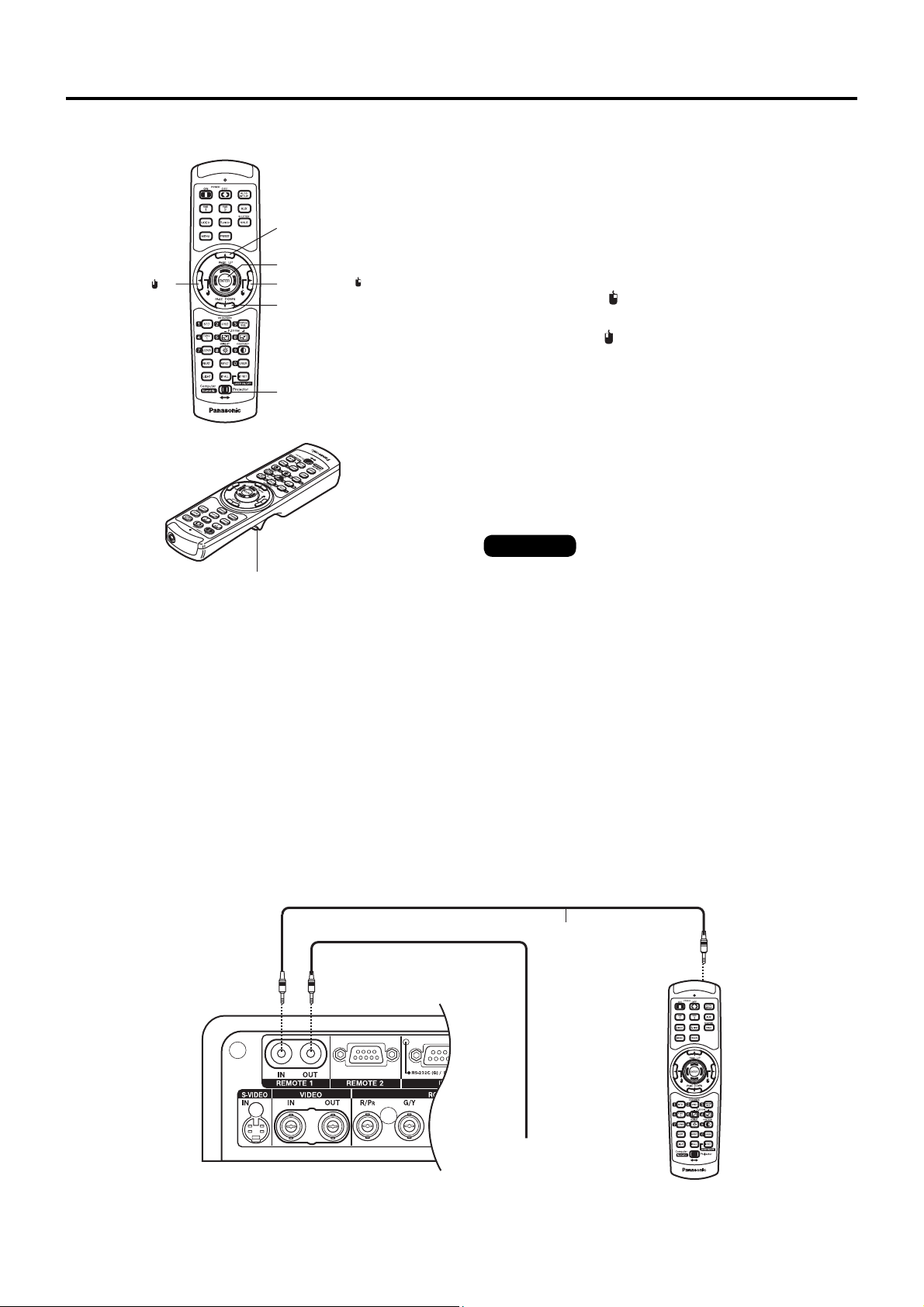
Používanie diaľkového ovládača ako počítačovej myši
Volič ovládacieho režimu
Nastavte volič do polohy „Computer (Počítač)”.
Ľavé tlačidlo ( )
Tlačidlo „PAGE UP
(Stránka hore)”
Tlačidlo „ENTER (Potvrdenie)”
Pravé tlačidlo (
Tlačidlo „PAGE DOWN
(Stránka dole)”
Volič ovládacieho režimu
Klikacie tlačidlo
• Tlačidlo „ENTER (Potvrdenie)”
Po stlačení predného, zadného, ľavého a pravého
okraja tlačidla dôjde k posunu kurzora hore, dole, vľavo
)
a vpravo.
• Pravé tlačidlo ( )
Toto tlačidlo je možné používať ako pravé tlačidlo myši.
• Ľavé tlačidlo ( )
Toto tlačidlo je možné používať ako ľavé tlačidlo myši.
• Tlačidlo „PAGE UP (Stránka hore)”
Toto tlačidlo je možné používať ako kláves „Page Up
(Stránka hore)” na klávesnici počítača.
• Tlačidlo „PAGE DOWN (Stránka dole)”
Toto tlačidlo je možné používať ako kláves „Page Down
(Stránka dole)” na klávesnici počítača.
• Klikacie tlačidlo
Toto tlačidlo je možné používať ako ľavé tlačidlo myši.
Poznámky
• Ak budete chcieť používať diaľkový ovládač
ako počítačovú myš, zakúpte si, prosím,
doplnkový prijímač pre bezdrôtovú myš
(číslo modelu: ET-RMRC2).
Používanie diaľkového ovládača s káblom
Ak je v systéme použitých niekoľko hlavných jednotiek,
prepojte tieto jednotky prostredníctvom dodávaného kábla
pre diaľkové ovládanie, aby bolo možné súbežné ovládanie
hlavných jednotiek pomocou jediného diaľkového ovládača
pripojeného do konektora „REMOTE1 IN/OUT (Diaľkové
ovládanie 1 - vstup/výstup)”.
Konektory na bočnej strane
Efektívnosť používania diaľkového ovládača s káblom sa
prejaví v prostredí, v ktorom sa vyskytujú prekážky v ceste
signálu diaľkového ovládača, alebo tam, kde sú zariadenia
citlivé na vonkajšie osvetlenie.
Kábel pre diaľkové ovládanie
(dodávané príslušenstvo)
Pripojte k druhému
projektoru
Diaľkový ovládač
17
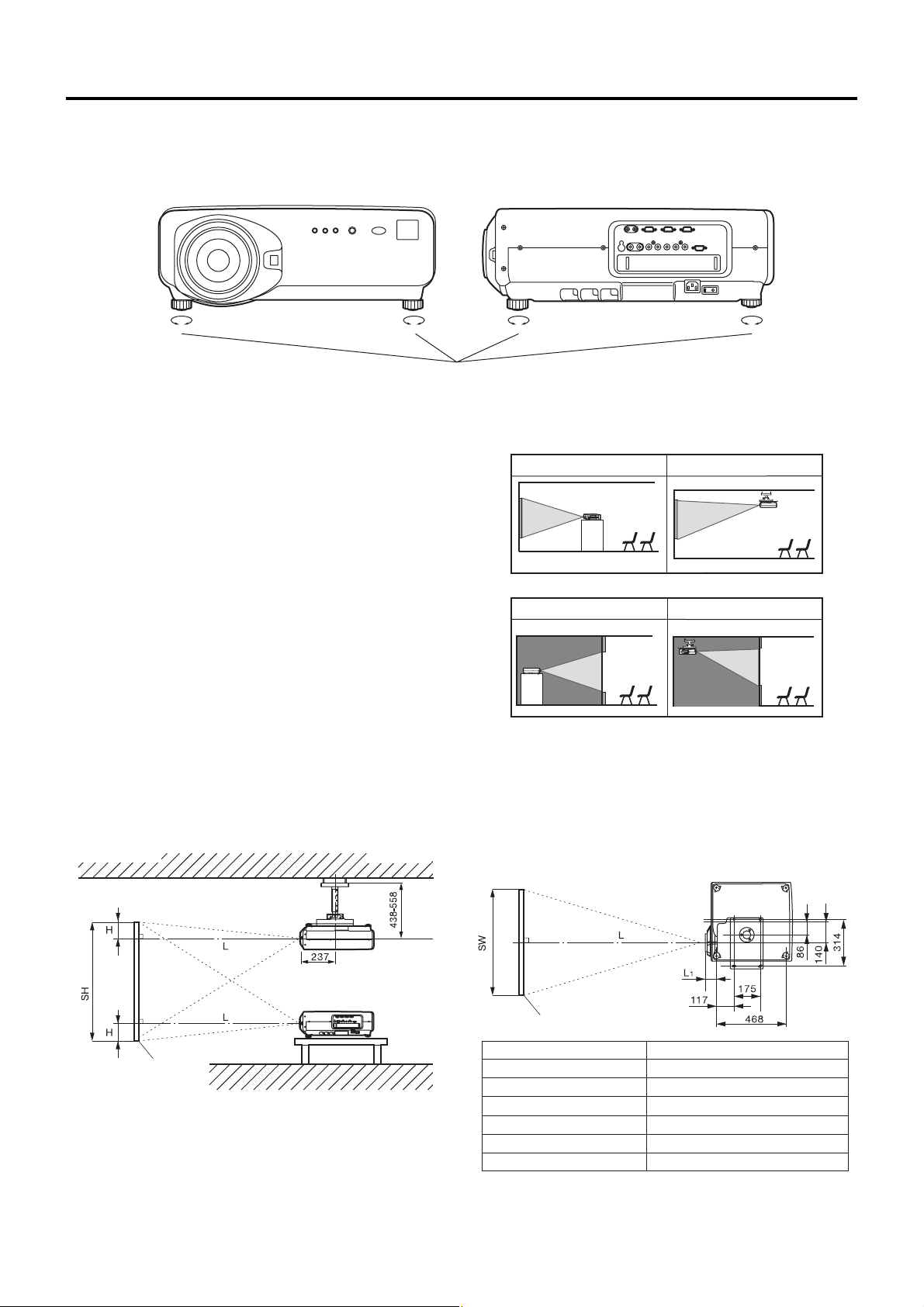
Inštalácia
Nastavenie vyrovnávacích nožičiek
Ak nie je plocha vodorovná, je možné pomocou štyroch vyrovnávacích nožičiek upevnených na spodnej strane projektora
nastaviť naklonenie projektora v rozsahu 0 mm – 33 mm.
< Predný pohľad > < Bočný pohľad >
Vyrovnávacie nožičky
Spôsoby projekcie
Tento projektor je možné upevniť akýmkoľvek zo štyroch
vpravo uvedených spôsobov. Vyberte si spôsob, ktorý
najlepšie zodpovedá vašim požiadavkám a vášmu
konkrétnemu miestu inštalácie.
Požadovaný spôsob projekcie nastavte v menu „OPTION
(Možnosti)” v menu na projekčnej ploche. (Pozri stranu 65.)
Čelná projekcia
Umiestnenie na stole Upevnenie na strope
(Východiskové umiestnenie)
Zadná projekcia
Umiestnenie na stole Upevnenie na strope
Inštalačné rozmery
Pri určovaní vzdialenosti projektora a projekčnej plochy sa orientujte podľa nižšie uvedených hodnôt a informácií na
nasledujúcej strane. Po približnom umiestnení projektora je možné objektívom s elektricky ovládaným transfokátorom
a mechanizmom pre posunutie objektívu jemne doladiť veľkosť obrazu a vertikálne umiestnenie obrazu.
Bočný pohľad
Pri upevnení doplnkovej
montážnej konzoly (ET-PKD75)
(jednotky: mm)
Horný pohľad
(jednotky: mm)
Projekčná plocha
L: Vzdialenosť projekcie
SH: Výška obrazu
SW: Šírka obrazu
H: Vertikálna vzdialenosť medzi stredom objektívu a
spodným okrajom premietaného obrazu
❈ Pre PT-D7700E: H = 0 až SH
Pre PT-DW7000E: H = -0,18 x SH až 1,18 x SH
18
Projekčná plocha
Objektív Rozmer L1 (približne)
ET-D75LE1 102
ET-D75LE2 86,5
ET-D75LE3 90
ET-D75LE4 113,9
ET-D75LE5 190
ET-D75LE8 242
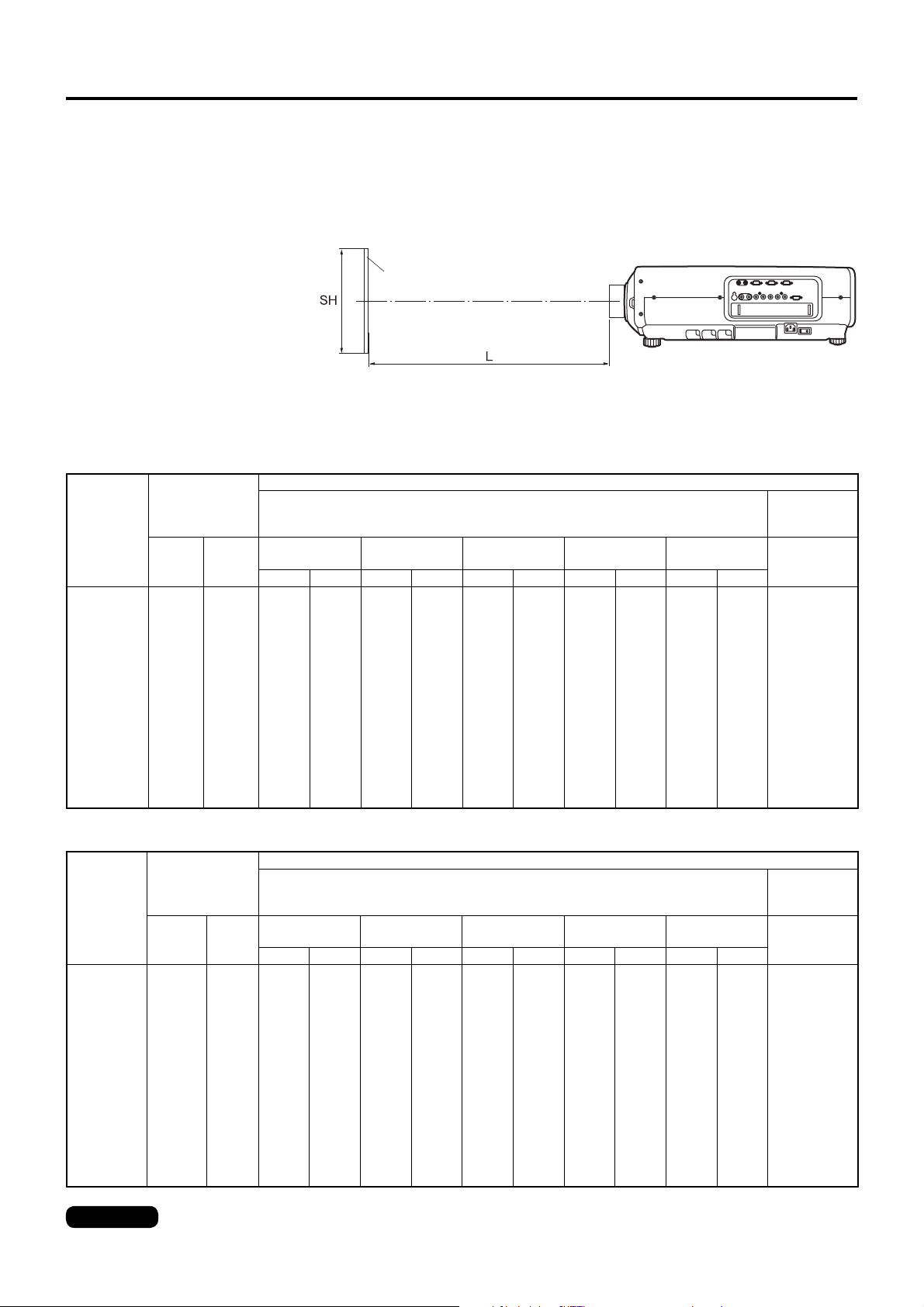
Projekčná vzdialenosť podľa typu projekčného objektívu
(voliteľné príslušenstvo)
Každý typ doplnkového objektívu má rôznu projekčnú vzdialenosť pre dosiahnutie rovnakej veľkosti premietaného obrazu.
Vyberte a zakúpte si vhodný objektív podľa veľkosti vašej projekčnej plochy a projekčnej vzdialenosti. Orientujte sa podľa
nasledujúcich tabuliek a tabuľky na ďalšej strane.
L: Vzdialenosť projekcie Projekčná plocha
SH: Efektívna výška projekčnej plochy
Projekčná vzdialenosť podľa typu projekčného objektívu (pre PT-D7700E)
• Pre projekčnú plochu 4:3 Jednotky: m
Vzdialenosť projekcie (L)
Rozmery projekčnej
Veľkosť
projekčnej
plochy (palce)
70 1,066 1,422 2,07 2,77 2,80 4,21 4,23 7,09 7,10 11,37 11,09 21,14 1,02
80 1,219 1,625 2,38 3,18 3,21 4,83 4,84 8,13 8,13 13,01 12,73 24,22 1,18
90 1,371 1,828 2,68 3,59 3,62 5,45 5,46 9,16 9,16 14,65 14,37 27,29 1,34
100 1,524 2,032 2,99 4,00 4,04 6,07 6,08 10,19 10,19 16,29 16,01 30,36 1,50
120 1,828 2,438 3,60 4,82 4,86 7,30 7,31 12,25 12,26 19,57 19,29 36,50 1,81
150 2,286 3,048 4,53 6,05 6,09 9,15 9,16 15,34 15,35 24,49 24,21 45,72 2,29
200 3,048 4,064 6,06 8,10 8,15 12,24 12,25 20,50 20,50 32,69 32,40 61,08 3,08
250 3,810 5,080 7,59 10,15 10,21 15,33 15,34 25,65 25,66 40,88 40,60 76,44 3,87
300 4,572 6,096 9,13 12,19 12,27 18,41 18,42 30,81 30,81 49,08 48,80 91,79 4,66
350 5,334 7,112 10,66 14,24 14,32 21,50 21,51 35,96 35,97 57,28 57,00 107,15 400 6,096 8,129 12,19 16,29 16,38 24,58 24,60 41,12 41,12 65,47 65,19 122,51 500 7,620 10,160 15,26 20,39 20,50 30,76 30,77 51,42 51,43 81,87 81,59 153,23 600 9,144 12,192 18,33 24,49 24,61 36,93 36,94 61,73 61,74 98,26 97,98 183,95 -
plochy
Efektívna
výška
(SH)
Efektívna
šírka
(SW)
ET-D75LE1
(1.5-2.0:1)
Minimálna Maximálna Minimálna Maximálna Minimálna Maximálna Minimálna Maximálna Minimálna Maximálna
Objektív s funkciou zoomu (transfokácia)
ET-D75LE2
(2.0-3.0:1)
ET-D75LE3
(3.0-5.0:1)
ET-D75LE4
(5.0-8.0:1)
ET-D75LE8
(8.0-15.0:1)
Objektív
s pevným
ohniskom
ET-D75LE5
(0.8: 1)
• Pre projekčnú plochu 16:9 Jednotky: m
Vzdialenosť projekcie (L)
Rozmery projekčnej
Veľkosť
projekčnej
plochy (palce)
70 0,871 1,549 2,26 3,03 3,06 4,60 4,61 7,74 7,75 12,40 12,12 23,06 1,12
80 0,996 1,771 2,60 3,47 3,51 5,27 5,28 8,86 8,87 14,19 13,90 26,41 1,29
90 1,120 1,992 2,93 3,92 3,96 5,95 5,96 9,99 9,99 15,97 15,69 29,76 1,47
100 1,245 2,214 3,27 4,36 4,40 6,62 6,63 11,11 11,11 17,76 17,47 33,10 1,64
120 1,494 2,657 3,93 5,26 5,30 7,96 7,97 13,35 13,36 21,33 21,05 39,79 1,98
150 1,868 3,321 4,94 6,60 6,65 9,98 9,99 16,72 16,73 26,69 26,40 49,83 2,50
200 2,491 4,428 6,61 8,83 8,89 13,34 13,35 22,34 22,34 35,61 35,33 66,56 3,36
250 3,113 5,535 8,28 11,06 11,13 16,70 16,71 27,95 27,96 44,54 44,26 83,29 4,22
300 3,736 6,641 9,95 13,29 13,37 20,07 20,08 33,57 33,57 53,47 53,19 100,02 5,08
350 4,358 7,748 11,62 15,53 15,61 23,43 23,44 39,18 39,19 62,40 62,12 116,75 400 4,981 8,855 13,29 17,76 17,85 26,79 26,80 44,80 44,80 71,33 71,05 133,49 500 6,226 11,069 16,63 22,22 22,33 33,51 33,53 56,03 56,03 89,19 88,91 166,95 600 7,472 13,282 19,97 26,69 26,82 40,24 40,25 67,26 67,26 107,04 106,77 200,41 -
Poznámky
plochy
Efektívna
výška
(SH)
Efektívna
šírka
(SW)
ET-D75LE1
(1.5-2.0:1)
Minimálna Maximálna Minimálna Maximálna Minimálna Maximálna Minimálna Maximálna Minimálna Maximálna
• Hodnota projekčnej vzdialenosti uvedená v tabuľke sa môže líšiť o ± 5 %.
Objektív s funkciou zoomu (transfokácia)
ET-D75LE2
(2.0-3.0:1)
ET-D75LE3
(3.0-5.0:1)
ET-D75LE4
(5.0-8.0:1)
ET-D75LE8
(8.0-15.0:1)
Objektív
s pevným
ohniskom
ET-D75LE5
(0.8: 1)
• Lichobežníkové skreslenie je skorigované tak, že sa zmenší pôvodná veľkosť obrazu.
19
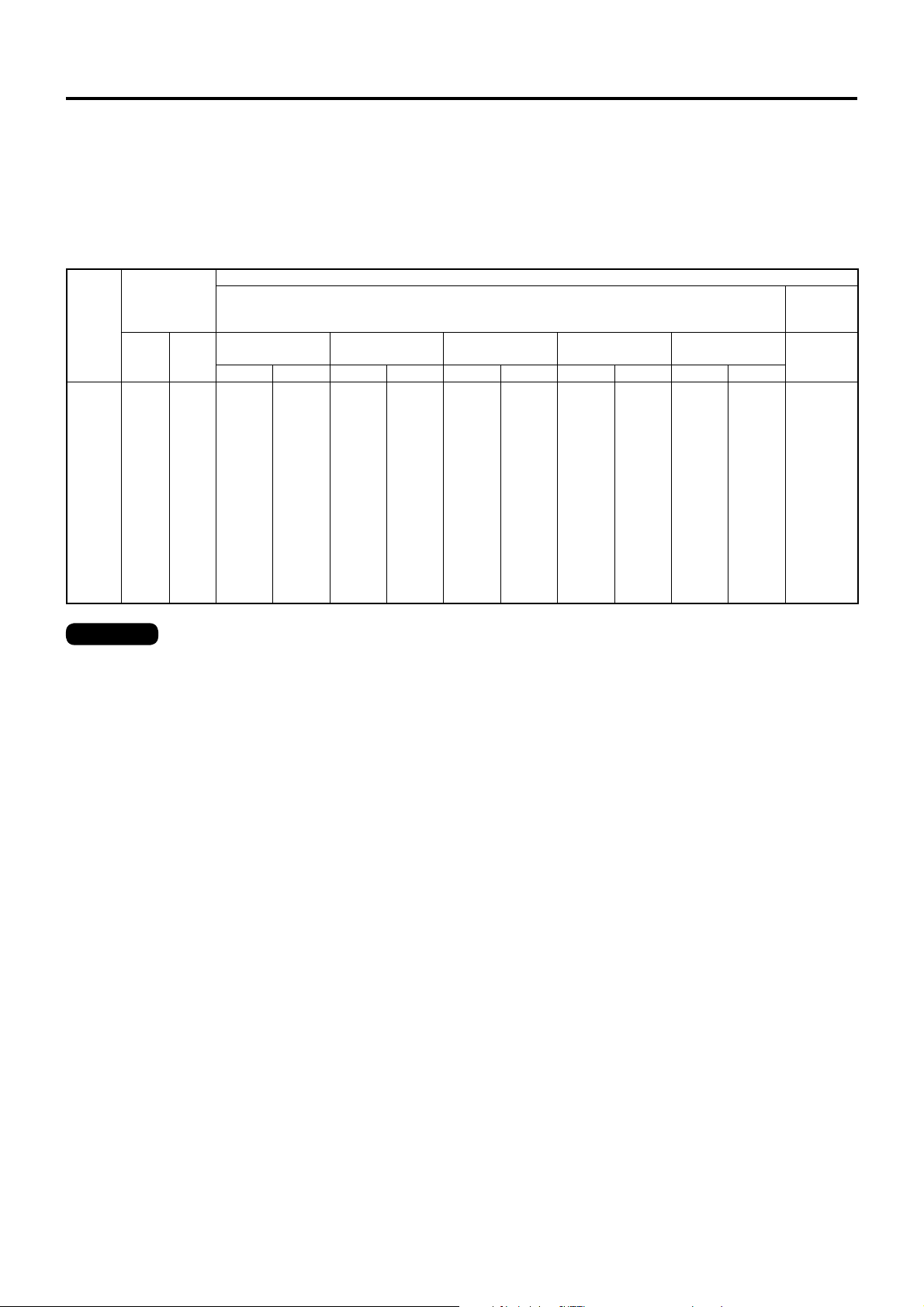
Inštalácia
Projekčná vzdialenosť podľa typu projekčného objektívu
(voliteľné príslušenstvo) (pokračovanie)
Projekčná vzdialenosť podľa typu projekčného objektívu (pre PT-DW7000E)
• Pre projekčnú plochu 16:9 Jednotky: m
Vzdialenosť projekcie (L)
Veľkosť
projekčnej
plochy
(palce)
70 0,871 1,549 2,32 3,10 3,14 4,72 4,73 7,94 7,94 12,71 12,43 23,65 1,15
80 0,996 1,771 2,66 3,56 3,60 5,41 5,42 9,09 9,09 14,54 14,26 27,08 1,33
90 1,120 1,992 3,01 4,02 4,06 6,10 6,11 10,24 10,25 16,38 16,09 30,51 1,50
100 1,245 2,214 3,35 4,48 4,52 6,79 6,80 11,39 11,40 18,21 17,92 33,94 1,68
120 1,494 2,657 4,04 5,39 5,44 8,17 8,18 13,69 13,70 21,87 21,58 40,80 2,03
150 1,868 3,321 5,06 6,77 6,81 10,23 10,24 17,15 17,15 27,36 27,08 51,10 2,56
200 2,491 4,428 6,78 9,05 9,11 13,68 13,69 22,90 22,91 36,51 36,23 68,25 3,45
250 3,113 5,535 8,49 11,34 11,41 17,13 17,14 28,66 28,67 45,67 45,39 85,40 4,33
300 3,736 6,641 10,20 13,63 13,71 20,57 20,58 34,42 34,42 54,82 54,54 102,55 5,21
350 4,358 7,748 11,91 15,92 16,01 24,02 24,03 40,17 40,18 63,97 63,69 119,70 400 4,981 8,855 13,63 18,21 18,30 27,47 27,48 45,93 45,93 73,13 72,85 136,85 500 6,226 11,069 17,05 22,78 22,90 34,36 34,37 57,44 57,45 91,43 91,16 171,16 600 7,472 13,282 20,48 27,36 27,49 41,25 41,26 68,95 68,96 109,74 109,47 205,46 -
Rozmery
projekčnej plochy
Efektívna
výška
(SH)
Efektívna
šírka
(SW)
Objektív s funkciou zoomu (transfokácia)
ET-D75LE1
(1.5-2.0:1)
Minimálna Maximálna Minimálna Maximálna Minimálna Maximálna Minimálna Maximálna Minimálna Maximálna
ET-D75LE2
(2.0-3.0:1)
ET-D75LE3
(3.0-5.0:1)
ET-D75LE4
(5.0-8.0:1)
ET-D75LE8
(8.0-15.0:1)
Objektív
s pevným
ohniskom
ET-D75LE5
(0.8: 1)
Poznámky
• Hodnota projekčnej vzdialenosti uvedená v tabuľke sa môže líšiť o ± 5 %.
• Lichobežníkové skreslenie je skorigované tak, že sa zmenší pôvodná veľkosť obrazu.
20
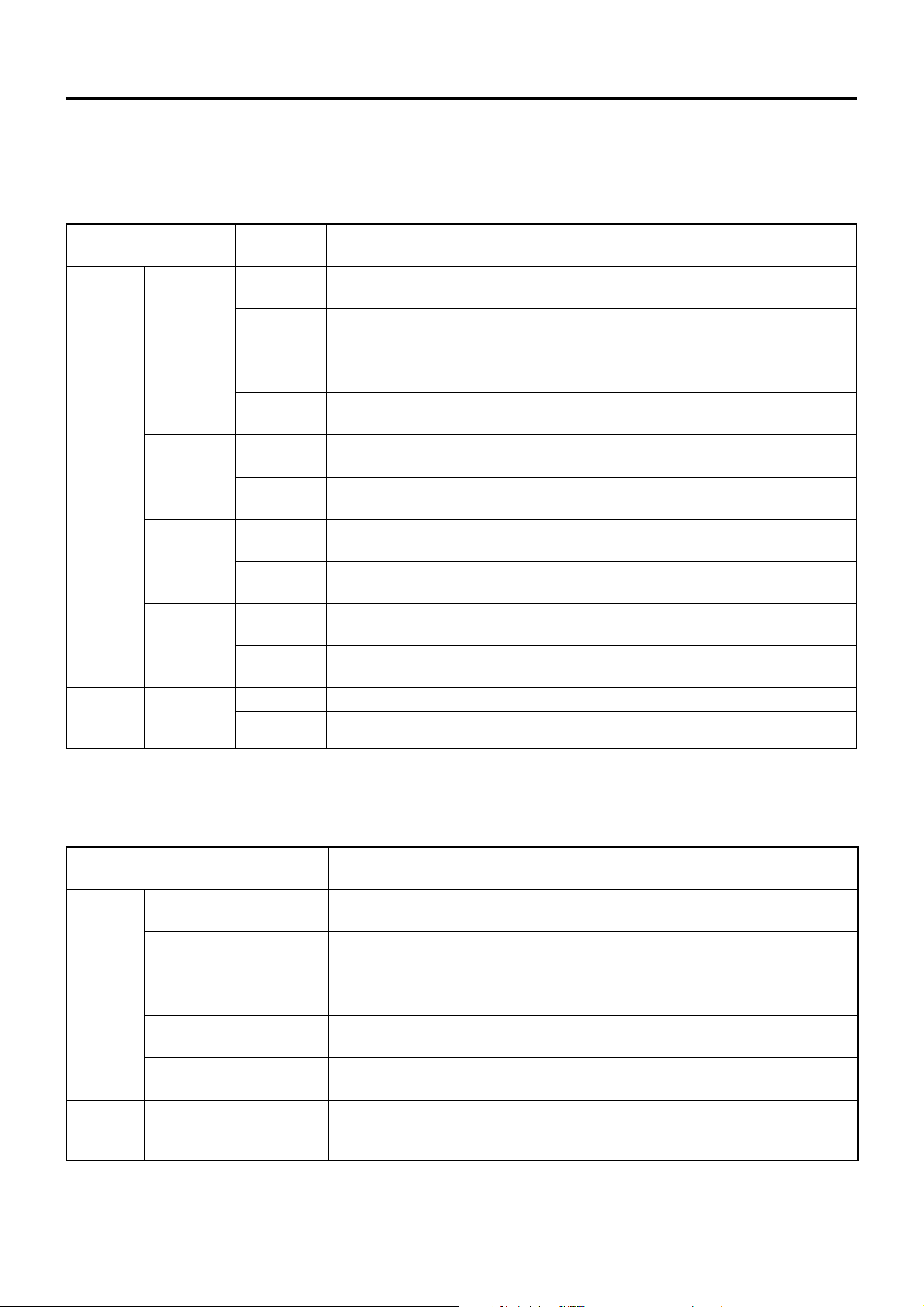
Ak používate projektor s projekčnou plochou, ktorej veľkosť nie je uvedená v tomto návode, zistite si uhlopriečku (palce)
vašej projekčnej plochy a vypočítajte projekčnú vzdialenosť pomocou nasledujúcich vzorcov.
Výpočet projekčnej vzdialenosti podľa typu objektívu (pre PT-D7700E)
Číslo modelu projekčného
objektívu
ET-D75LE1
(1.5–2.0:1)
ET-D75LE2
(2.0–3.0:1)
Objektív
s funkciou
Zoom
(transfo-
kácia)
Objektív
s pevným
ohniskom
ET-D75LE3
(3.0–5.0:1)
ET-D75LE4
(5.0–8.0:1)
ET-D75LE8
(8.0–15.0:1)
ET-D75LE5
(0.8:1)
Zobrazovací
pomer
4:3
16:9
4:3
16:9
4:3
16:9
4:3
16:9
4:3
16:9
4:3 L = 0,0158 x uhlopriečka projekčnej plochy (palce) – 0,0835
16:9 L = 0,0172 x uhlopriečka projekčnej plochy (palce) – 0,0835
Výpočet projekčnej vzdialenosti (L) Jednotky: m
Minimálna vzdialenosť: L = 0,0307 x uhlopriečka projekčnej plochy (palce) – 0,0760
Maximálna vzdialenosť: L = 0,0410 x uhlopriečka projekčnej plochy (palce) – 0,1004
Minimálna vzdialenosť: L = 0,0334 x uhlopriečka projekčnej plochy (palce) – 0,0760
Maximálna vzdialenosť: L = 0,0446 x uhlopriečka projekčnej plochy (palce) – 0,1004
Minimálna vzdialenosť: L = 0,0412 x uhlopriečka projekčnej plochy (palce) – 0,0795
Maximálna vzdialenosť: L = 0,0617 x uhlopriečka projekčnej plochy (palce) – 0,1064
Minimálna vzdialenosť: L = 0,0448 x uhlopriečka projekčnej plochy (palce) – 0,0795
Maximálna vzdialenosť: L = 0,0672 x uhlopriečka projekčnej plochy (palce) – 0,1064
Minimálna vzdialenosť: L = 0,0617 x uhlopriečka projekčnej plochy (palce) – 0,0958
Maximálna vzdialenosť: L = 0,1031 x uhlopriečka projekčnej plochy (palce) – 0,1216
Minimálna vzdialenosť: L = 0,0672 x uhlopriečka projekčnej plochy (palce) – 0,0958
Maximálna vzdialenosť: L = 0,1123 x uhlopriečka projekčnej plochy (palce) – 0,1216
Minimálna vzdialenosť: L = 0,1031 x uhlopriečka projekčnej plochy (palce) – 0,1158
Maximálna vzdialenosť: L = 0,1639 x uhlopriečka projekčnej plochy (palce) – 0,1013
Minimálna vzdialenosť: L = 0,1123 x uhlopriečka projekčnej plochy (palce) – 0,1158
Maximálna vzdialenosť: L = 0,1786 x uhlopriečka projekčnej plochy (palce) – 0,1013
Minimálna vzdialenosť: L = 0,1640 x uhlopriečka projekčnej plochy (palce) – 0,3862
Maximálna vzdialenosť: L = 0,3072 x uhlopriečka projekčnej plochy (palce) – 0,3598
Minimálna vzdialenosť: L = 0,1786 x uhlopriečka projekčnej plochy (palce) – 0,3862
Maximálna vzdialenosť: L = 0,3346 x uhlopriečka projekčnej plochy (palce) – 0,3598
Výpočet projekčnej vzdialenosti podľa typu objektívu (pre PT-DW7000E)
Číslo modelu projekčného
objektívu
ET-D75LE1
(1.5–2.0:1)
Objektív
s funkciou
Zoom
(transfo-
kácia)
Objektív
s pevným
ohniskom
ET-D75LE2
(2.0–3.0:1)
ET-D75LE3
(3.0–5.0:1)
ET-D75LE4
(5.0–8.0:1)
ET-D75LE8
(8.0–15.0:1)
ET-D75LE5
(0.8:1)
Zobrazovací
pomer
16:9
16:9
16:9
16:9
16:9
16:9 L = 0,0176 x uhlopriečka projekčnej plochy (palce) – 0,0835
Výpočet projekčnej vzdialenosti (L) Jednotky: m
Minimálna vzdialenosť: L = 0,0343 x uhlopriečka projekčnej plochy (palce) – 0,0760
Maximálna vzdialenosť: L = 0,0458 x uhlopriečka projekčnej plochy (palce) – 0,1004
Minimálna vzdialenosť: L = 0,0460 x uhlopriečka projekčnej plochy (palce) – 0,0795
Maximálna vzdialenosť: L = 0,0689 x uhlopriečka projekčnej plochy (palce) – 0,1064
Minimálna vzdialenosť: L = 0,0689 x uhlopriečka projekčnej plochy (palce) – 0,0958
Maximálna vzdialenosť: L = 0,1151 x uhlopriečka projekčnej plochy (palce) – 0,1216
Minimálna vzdialenosť: L = 0,1151 x uhlopriečka projekčnej plochy (palce) – 0,1158
Maximálna vzdialenosť: L = 0,1831 x uhlopriečka projekčnej plochy (palce) – 0,1013
Minimálna vzdialenosť: L = 0,1831 x uhlopriečka projekčnej plochy (palce) – 0,3862
Maximálna vzdialenosť: L = 0,3430 x uhlopriečka projekčnej plochy (palce) – 0,3598
21
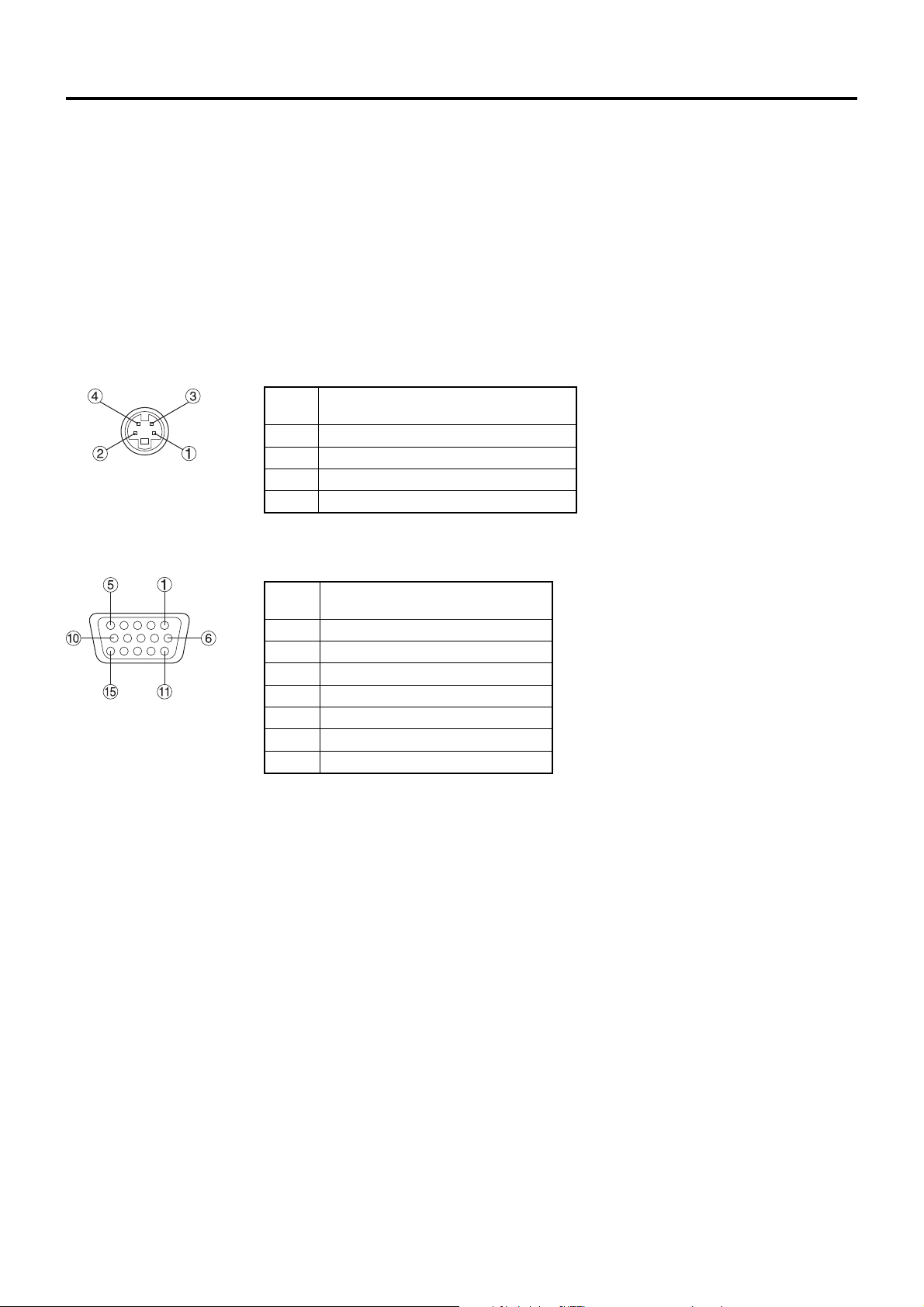
Pripojenie
Pred pripojením
Pred pripojením si pozorne prečítajte návod na obsluhu pripájaného zariadenia.
Pred pripájaním káblov vypnite napájanie všetkých zariadení.
Ak nie je so zariadením dodávaný prepájací kábel alebo ak nie je k dispozícii prídavný kábel pre pripojenie
zariadenia, zadovážte si príslušný prepájací kábel podľa pripájaného zariadenia.
Video signály, ktoré obsahujú príliš veľa drobných porúch obrazu (chvenie), môžu spôsobovať, že sa obraz
na projekčnej ploche občas zachveje alebo zakolíše. V takom prípade musí byť pripojený korektor časovej
základne (TBC).
Projektor prijíma nasledujúce signály: Video, S-Video, analógové RGB a digitálne signály z počítača.
Niektoré typy počítačov nie je možné k tomuto projektoru pripojiť.
Výstupné piny a názvy signálov konektora „S-VIDEO IN (Vstup S-Video)” sú popísané v nižšie uvedenej tabuľke.
Číslo
pinu
Uzemňovací signál (jasový signál)
1
Uzemňovací signál (farbonosný signál)
2
Jasový signál
Pohľad zvonku
Výstupné piny a názvy signálov vstupného konektora „RGB2” sú popísané v nižšie uvedenej tabuľke.
Pohľad zvonku
3
4
Číslo
pinu
1
2
3
qs
qd
qf
qg
Farbonosný signál
R/PR
G/G · SYNC/Y
B/PB
SDA
HD/SYNC
VD
SCL
Signál
Signál
Piny 4 a 9 nie sú priradené.
Piny 5 ~ 8, 0 a qa sú uzemňovacie piny.
Piny qs a qg sú platné, ak počítač
podporuje príslušné funkcie.
22
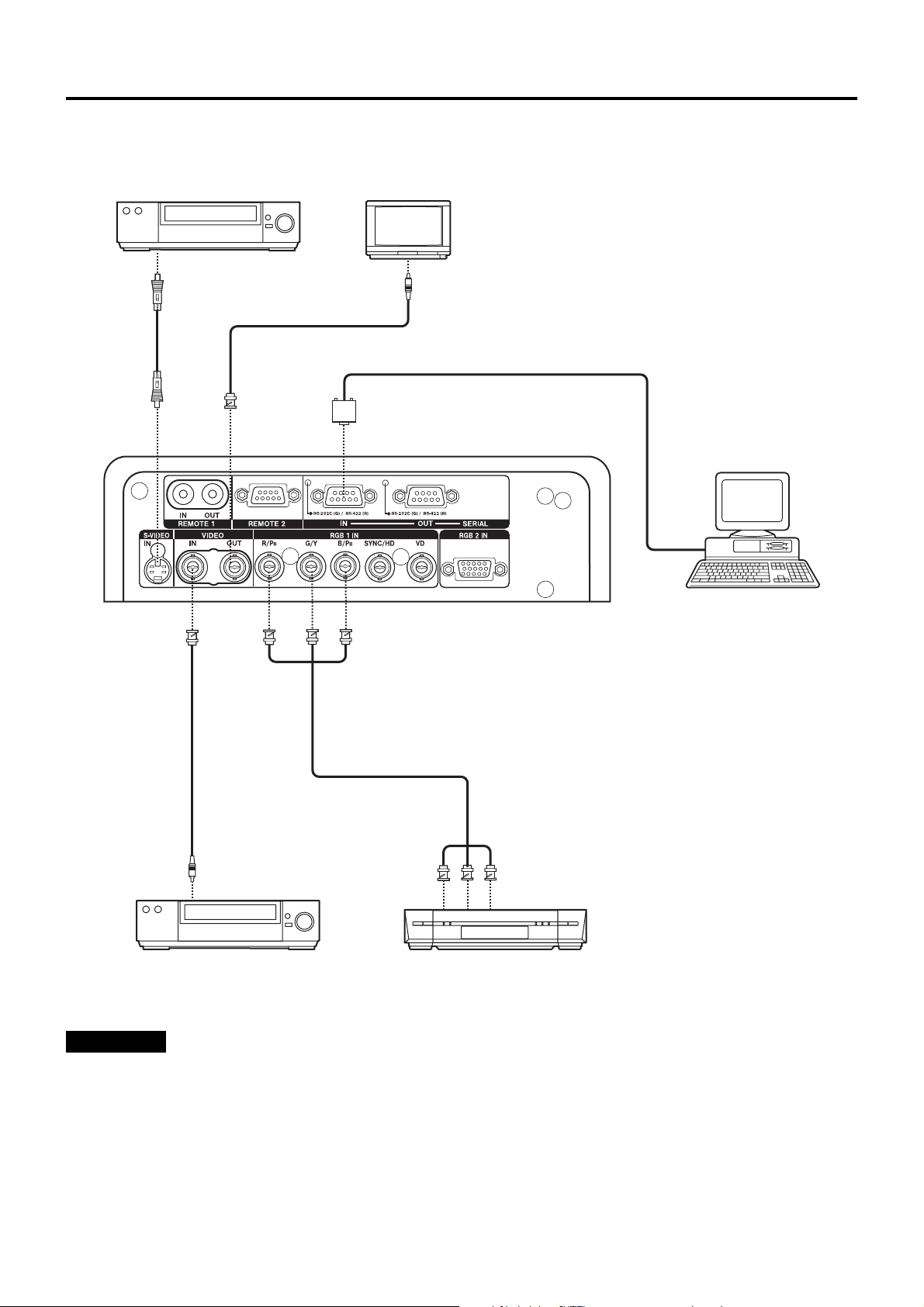
Príklad pripojenia VIDEO zariadení
Videorekordér (so zabudovaným TBC) Farebný monitor
Ovládacie PC
Červený (pripojené do konektora PR)
Modrý (pripojené do konektora PB)
Zelený (pripojené do konektora Y)
Videorekordér Videorekordér
(so zabudovaným TBC) podporujúci formát High-vision
Upozornenie
• Pri pripájaní videorekordéra nezabudnite použiť typ so zabudovaným korektorom časovej základne (TBC) alebo
použite korektor časovej základne (TBC) medzi projektorom a videorekordérom.
• Ak sú pripojené signály s neštandardnými synchronizačnými impulzmi farby, môže byť obraz skreslený.
V takom prípade pripojte medzi projektor a videorekordér korektor časovej základne (TBC).
23
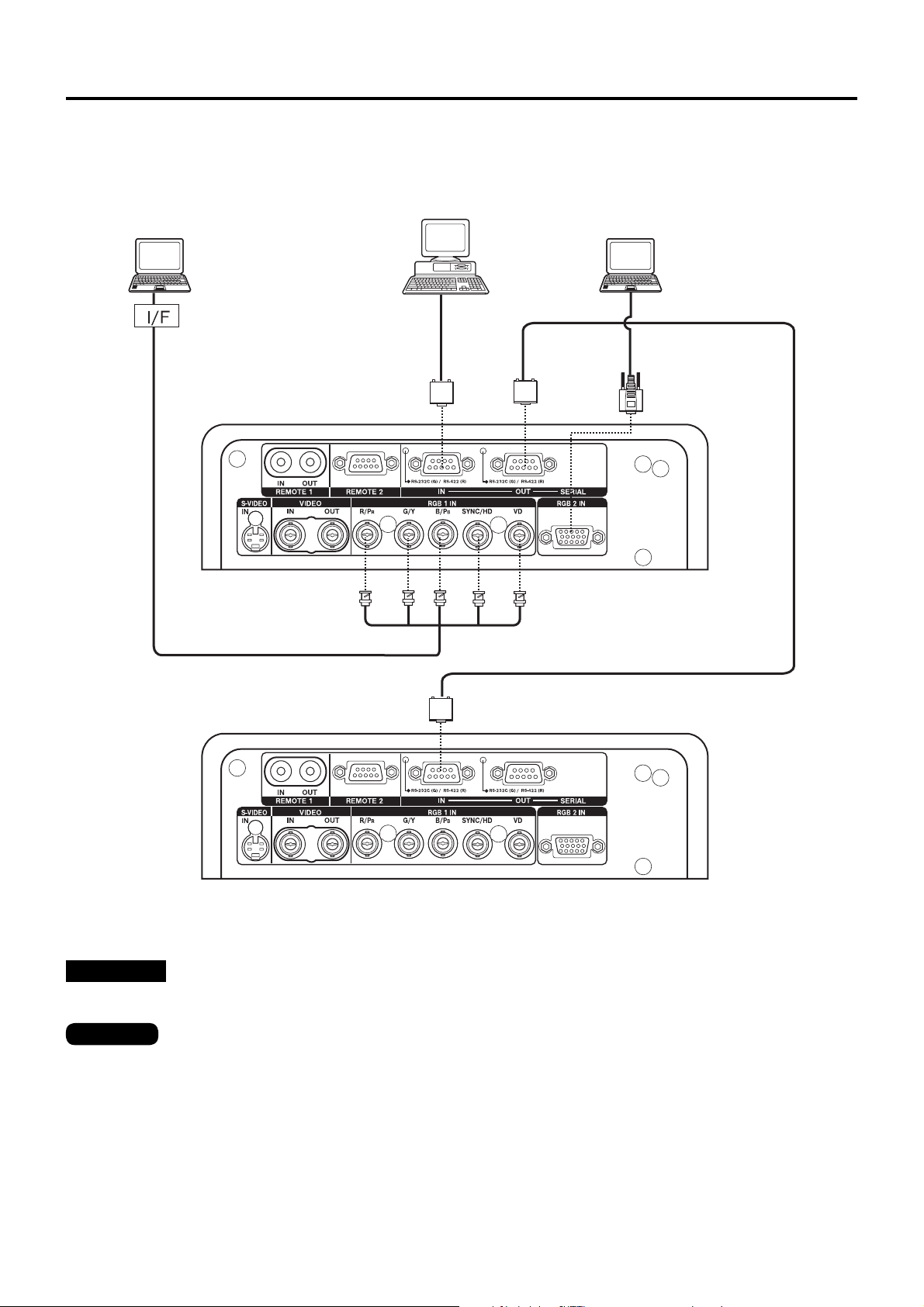
Pripojenie
Príklad pripojenia osobného počítača
Ovládacie PC
PC PC
Upozornenie
Poznámky
24
• Ak vypnete sieťový vypínač projektora, vypnite taktiež počítač.
• Technické špecifi kácie signálov RGB, ktoré je možné používať z počítača, sú uvedené v prehľade technických
údajov na strane 104.
• Ak je váš počítač vybavený funkciou obnovenia prehrávania v mieste zastavenia (pamäť prehrávania), nemusí
počítač pracovať správne, ak je táto funkcia deaktivovaná.
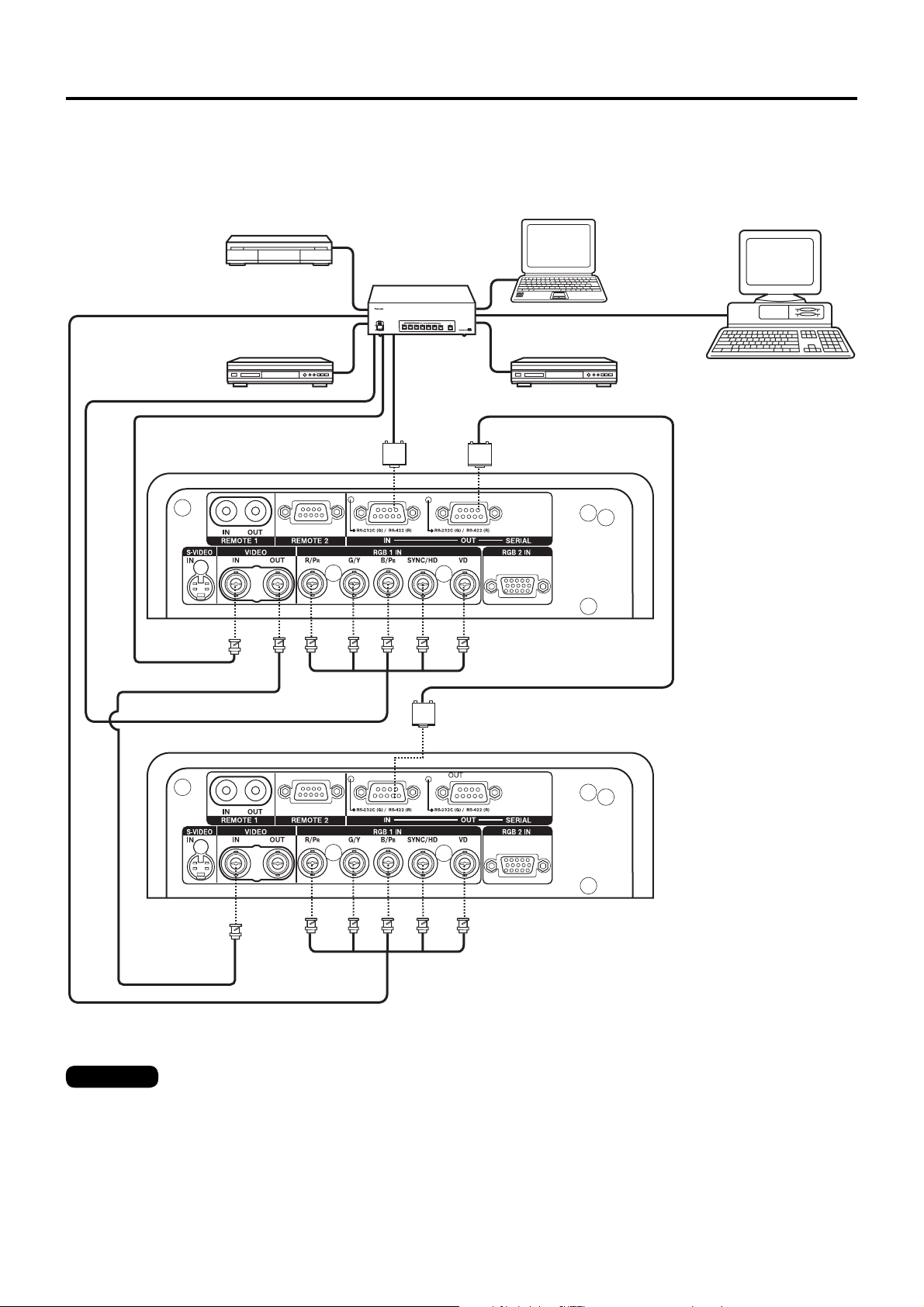
Príklad pripojenia voliča signálu
Videorekordér
(so zabudovaným TBC)
Prijímač digitálneho
vysielania
Volič signálu
Prenosný počítač
DVD prehrávač
Ovládacie PC
Poznámky
• Ak sa prepína a privádza na vstup „RGB 1 IN (Vstup RGB 1)” niekoľko signálov rovnakého typu (napr. pri
prepínaní niekoľkých signálov high-vision), použite príslušný volič signálu. Ak je volič signálu pripojený k
projektoru pomocou kábla RS-232C, je možné signály používať oddelene podľa vstupného konektora na voliči
signálu.
• Taktiež si pozorne prečítajte návod na obsluhu voliča signálu.
25
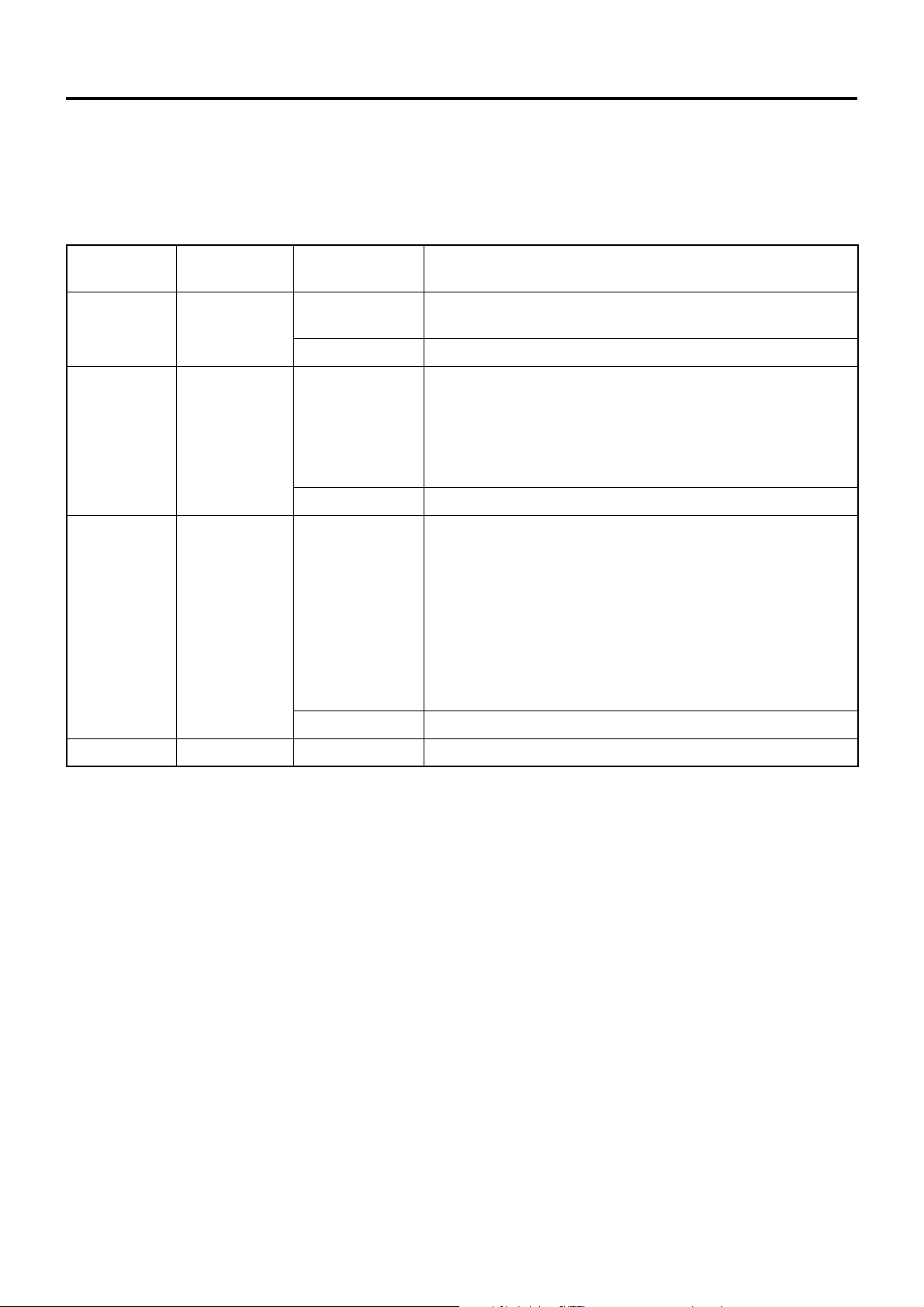
Inštalácia vstupného modulu (voliteľné príslušenstvo)
Inštalácia vstupného modulu
Typy vstupných modulov (voliteľné príslušenstvo)
Pripravte si vstupný modul (voliteľné príslušenstvo) kompatibilný so vstupnými signálmi systému.
Modul
Vstupný
modul
SD-SDI
Vstupný
modul
HD/SD-SDI
Vstupný
modul
DVI-D
Číslo modelu
modulu
ET-MD77SD1
ET-MD77SD3
ET-MD77DV
Konektor Podporované formáty signálu
Vstup BNC x 1
Výstup BNC x 1
Vstup RJ-45 x 1 10BASE-T/100BASE-TX
Vstup BNC x 1
Výstup BNC x 1
Vstup RJ-45 x 1 10BASE-T/100BASE-TX
24-pinový vstup
DVI-D
x1
Kompatibilné s SMPTE259M: 480i, 576i
Kompatibilné s SMPTE259M: 480i, 576i
Kompatibilné s SMPTE292M:
720/60p, 720/59,94p, 720/50p
1 035/60i, 1 035/59,94i, 1 080/60i, 1 080/59,94i
1 080/50i, 1 080/24sF, 1 080/23.98sF, 1 080/30p
1 080/29,97p, 1 080/25p, 1 080/24p, 1 080/23,98p
Kompatibilný s HDCP*1 DVI-D single link, kompatibilný s DVI 1.0
EDID1:
480p, 576p, 720/60p, 720/59,94p, 720/50p
1 080/60i, 1 080/59,94i, 1 080/50i, 1 080/24sF,
1 080/23,98sF
1 080/30p, 1 080/29,97p, 1 080/25p, 1 080/24p,
1 080/23,98p
EDID2:
Zobraziteľné rozlíšenie VGA - UXGA (nie prekladané)
Frekvencia bodu 25 - 162 MHz
Vstup RJ-45 x 1 10BASE-T/100BASE-TX
Sieťový modul ET-MD77NT Vstup RJ-45 x 1 10BASE-T/100BASE-TX
*1 HDCP (High-bandwidth Digital Content Protection)
HDCP je technológia kódovania digitálnych obrazových signálov, ktorá bola vyvinutá za účelom ochrany digitálneho
obsahu. Výstupné signály DVI/HDMI zo zariadenia kompatibilného s HDCP boli zakódované podľa štandardu HDCP
pre zaistenie ochrany obsahu, ale vstupný modul DVI-D vie zobraziť digitálny obraz správne, pretože je kompatibilný
s technológiou HDCP.
26
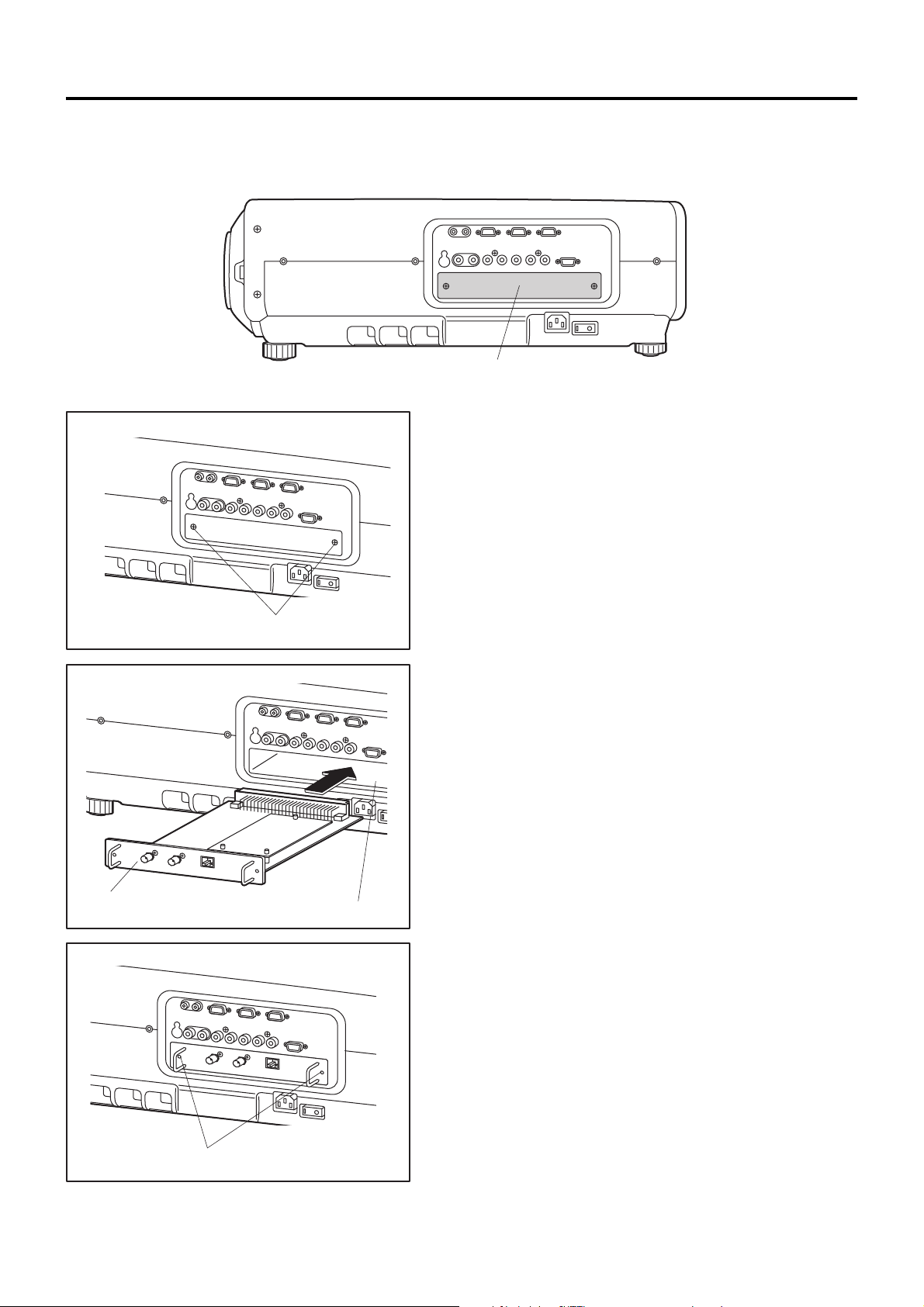
Postup pri inštalácii
Pred inštaláciou vstupného modulu odpojte sieťový kábel.
Kryt zásuvky
1 Odstráňte kryt zásuvky.
Vstupný modul
Odskrutkujte 2 skrutky.
2 Vložte vstupný modul.
Zásuvka
3 Upevnite vstupný modul.
4 Zaregistrujte vstupný signál.
•Po inštalácii vstupného modulu musí projektor
zaregistrovať typ vstupného signálu.
(Podrobnejšie informácie o registrácii vstupných
signálov sú uvedené na stranách 38 – 41.)
Dotiahnite dve skrutky.
27
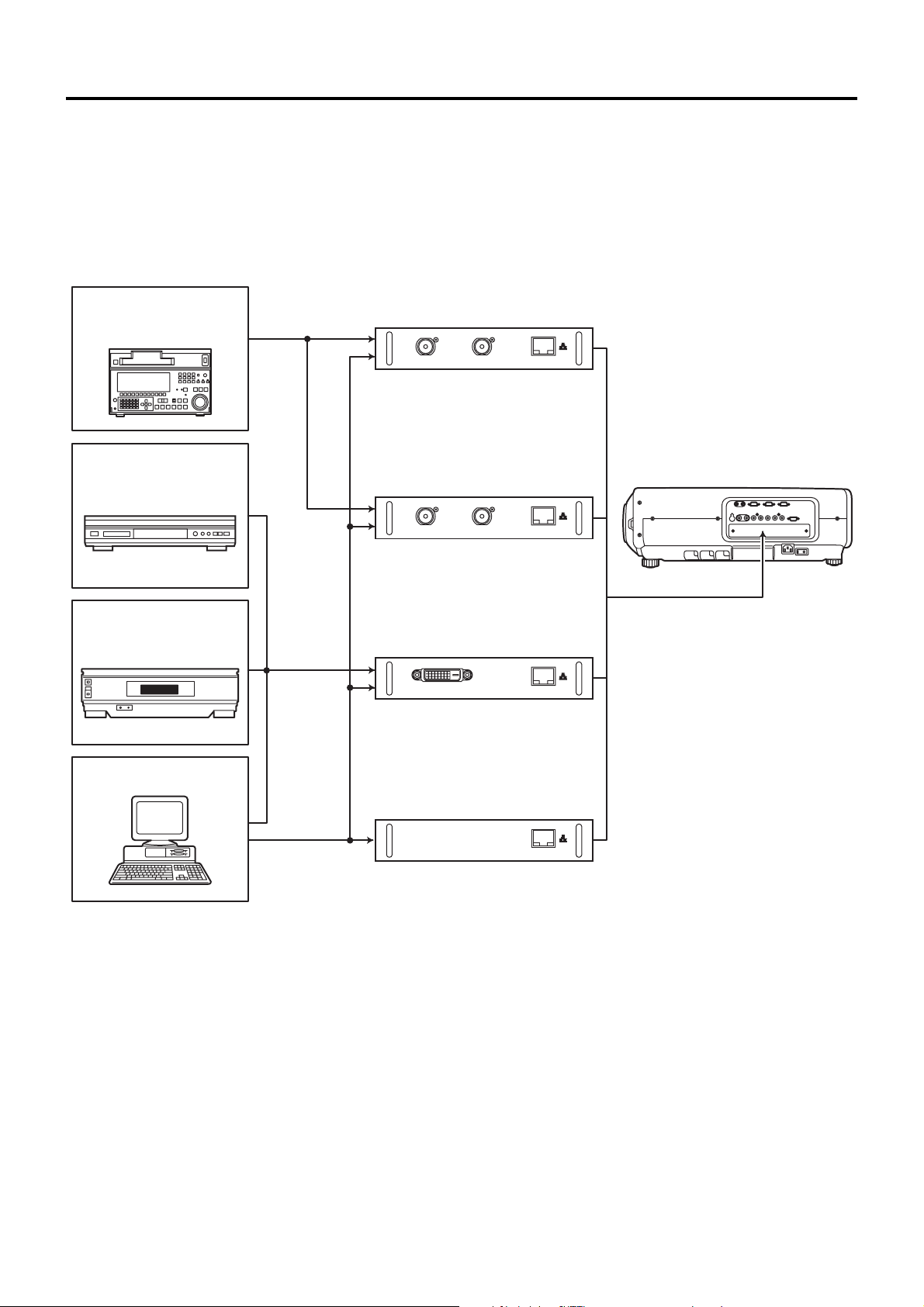
Inštalácia vstupného modulu (voliteľné príslušenstvo)
Pripojenie signálov k vstupnému modulu
Pri inštalácii projektora je potrebné pripojiť signály k vstupnému modulu podľa typu pripájaného zariadenia.
Podľa nasledujúcej schémy správne pripojte signály .
Vstupný modul
Digitálny
videorekordér
Signál SDI
SD-SDI ET-MD77SD1
DVD prehrávač
Videorekordér podporujúci
formát High-vision
PC
Signál
DVI
LAN
10BASE-T/
100BASE-TX
Vstupný modul
HD/SD-SDI ET-MD77SD3
Vstupný modul
DVI-D ET-MD77DV
Sieťový modul ET-MD77NT
Projektor
28
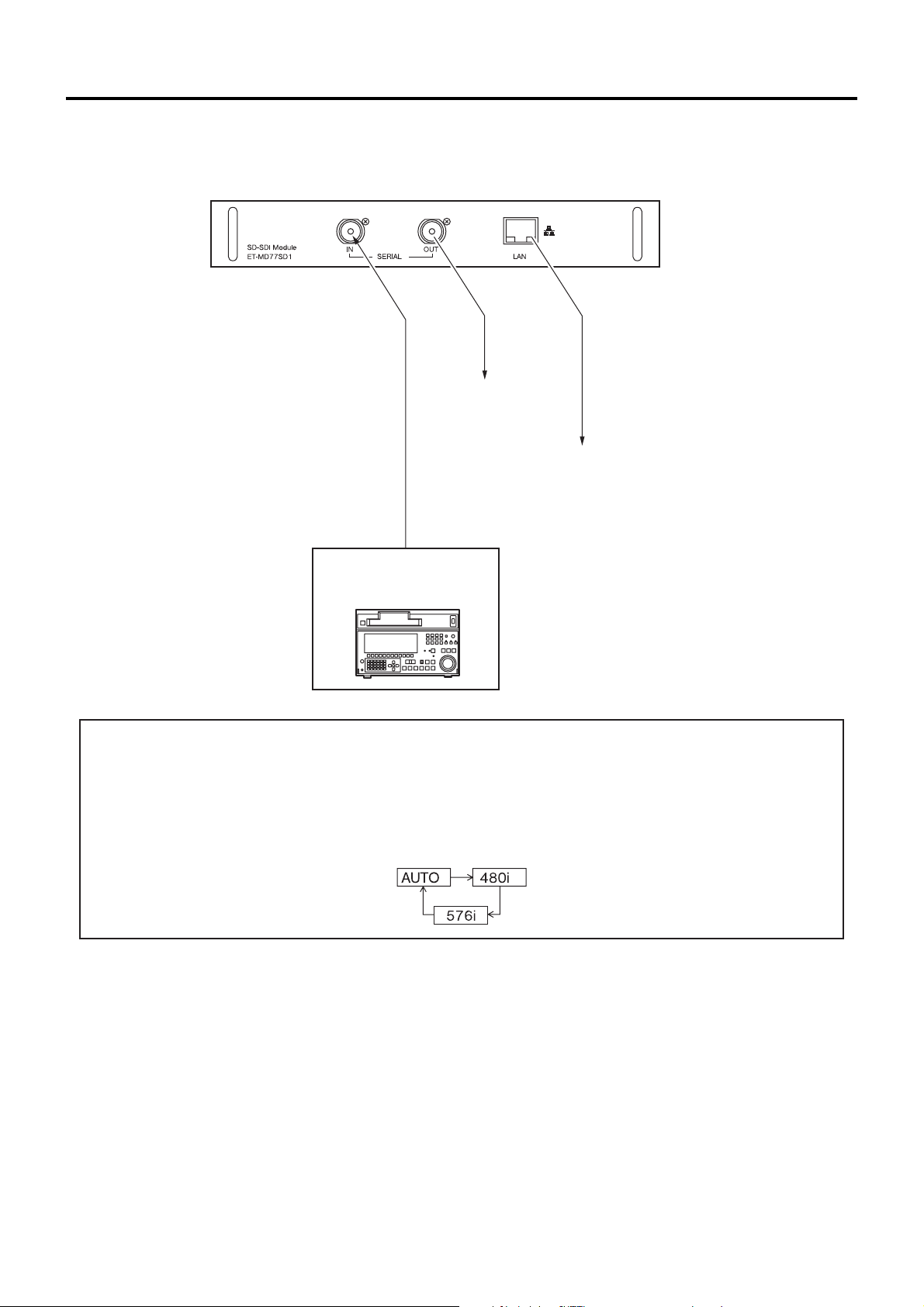
Pripojenie signálov k vstupnému modulu SD-SDI
Vstupný modul SD-SDI (voliteľné príslušenstvo) ET-MD77SD1 (pre 480i/576i)
Signál SD-SDI Výstup signálu
SD-SDI
Konektor LAN
(10BASE-T / 100BASE-TX)
Podrobnejšie informácie o sieťovej
funkcii sú uvedené na strane 82.
Digitálny videorekordér
• Vložte príslušný vstupný modul podľa špecifi kácií vstupného signálu.
• Pomocou tlačidla „SYSTEM SELECTOR (Volič systému)” vyberte možnosť „AUTO (Automaticky)”.
Pri pripojení nestabilného signálu nemusí funkcia automatického rozpoznávania pracovať správne. V takom prípade
vyberte stlačením tlačidla „SYSTEM SELECTOR (Volič systému)” systém, ktorý je kompatibilný s formátom signálu.
• Tlačidlo „SYSTEM SELECTOR (Volič systému)” použite na prepínanie systémov vstupného modulu, ktorý
podporuje dva typy špecifi kácie signálu. Pri prepnutí sa typ vstupného signálu zobrazí na projekčnej ploche a
potom sa automaticky skryje.
29
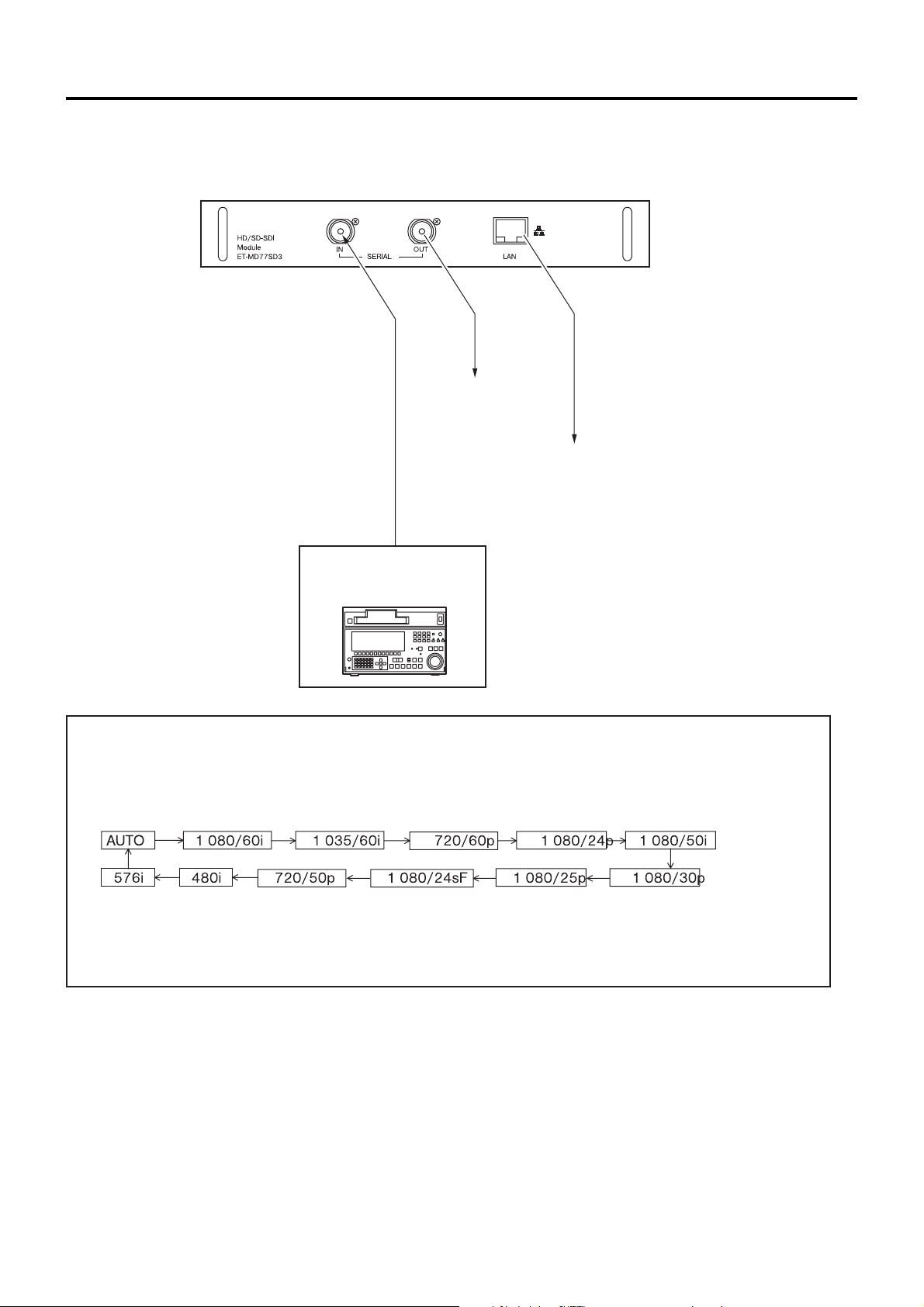
Inštalácia vstupného modulu (voliteľné príslušenstvo)
Pripojenie signálov k vstupnému modulu HD/SD-SDI
Vstupný modul HD/SD-SDI (voliteľné príslušenstvo) ET-MD77SD3 (pre HD/SD)
Signál HD-SDI
alebo SD-SDI
Digitálny videorekordér
• Vložte príslušný vstupný modul podľa špecifi kácií vstupného signálu.
• Pomocou tlačidla „SYSTEM SELECTOR (Volič systému)” vyberte možnosť „AUTO (Automaticky)”.
• Požadovaný formát systému môžete vybrať pomocou tlačidla „SYSTEM SELECTOR (Volič systému)”, ktoré
podporuje 9 typov (15 formátov) HD signálu (SMPTE292M) a 2 typy SD signálu (SMPTE259M) uvedené nižšie. Pri
výbere sa na projekčnej ploche zobrazí typ vstupného signálu a ďalšie informácie a potom sa automaticky skryjú.
Výstup signálu
HD-SDI alebo
SD-SDI
Konektor LAN
(10BASE-T / 100BASE-TX)
Podrobnejšie informácie o sieťovej
funkcii sú uvedené na strane 82.
• Pri pripojení nestabilného signálu nemusí funkcia automatického rozpoznávania pracovať správne. V takom prípade
vyberte stlačením tlačidla „SYSTEM SELECTOR (Volič systému)” systém, ktorý je kompatibilný s formátom signálu.
• Na pripojenie použite kábel 5CFB alebo iný kvalitný kábel, aby boli obrazové informácie prenášané bezchybne.
(Príklad: 5CFB, 5CFTX, 7CFB atď.)
30
